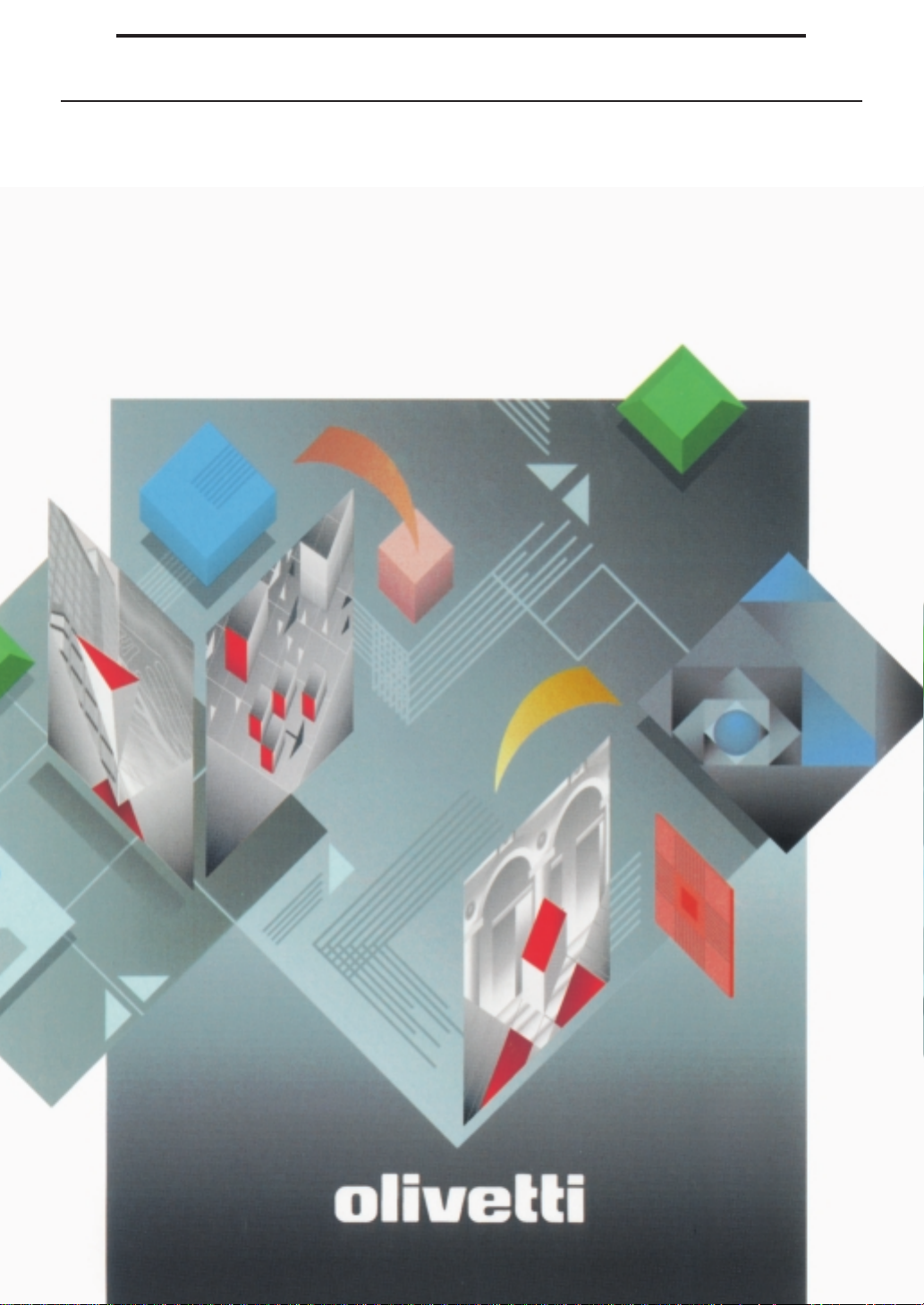
Faxgerät
OFX 1000
BEDIENUNGSANLEITUNG
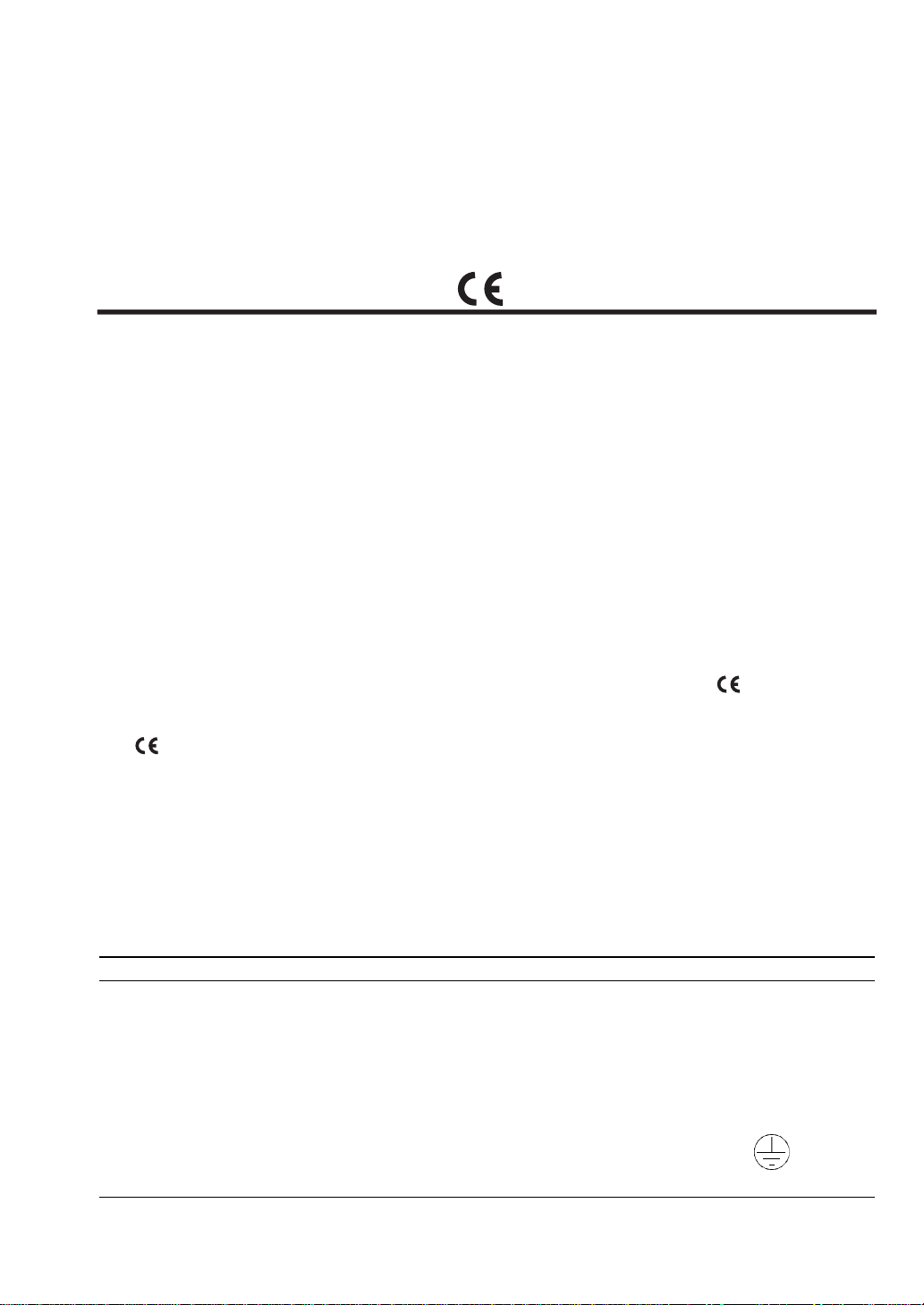
HERAUSGEBER:
Olivetti Lexikon, S.p.A.
Documentazione
77, Via Jervis - 10015 Ivrea (Italien)
Copyright © 1996, Olivetti
Alle Rechte vorbehalten
Der Hersteller behält sich das Recht vor, jederzeit und ohne vorherige Mitteilung Änderungen an dem in
diesem Handbuch beschriebenen Produkt vorzunehmen.
Dieses Produkt erfüllt die Anforderungen der elektromagnetischen Kompatibilität und elektrischen
Sicherheit folgender Bestimmungen:
• 89/336/EW G vom 3. Mai 1989 m it anschli eßenden Änderungen (Richtlini e 92/31/EW G vom 28. Apri l
1992 und Richtlinie 93/68/EWG vom 22. Juli 1993);
• 73/23/EW G vom 19. Februar 1973 mit anschl ießenden Änderungen (Richtl inie 93/68/EWG vom 22.
Juli 1993);
da es in Übereinstimmung mit den Anforderungen folgender Bezugsnormenentwickelt wurde:
• EN 55022
(Limits and methods of measurements of radio interference characteristics of Information
Technology Equipment);
• EN 50082-1
(Electromagnetic Compatibility - Generic Immunity Standard - Part 1: Residential,
commercial and light industry);
• EN 60555-2
(Disturbance in supply systems caused by household appliances and similar equipment -
Part 2: Harmonics);
• EN 60950
Die Konformität mit den oben erwähnten Anforderungen wird durch die -Kennzeichnung
bescheinigt, die am Produkt angebracht ist.
Die
Wir möchten Sie darauf hinweisen, daß folgende Aktionen die oben bescheinigte Konformität und die
Eigenschaften des Produkts beeinträchtigen können:
• Falsche Stromversorgung;
• Installations- oder Bedienungsfehler bzw. Nichtbeachtung der Hinweise in der Bedienungsanleitung, die
mit dem Produkt geliefert wurde;
• Das Auswechseln von Bauteilen oder Original zubehör durch Unbefugte oder das Ersetzen durch Teile,
die nicht vom Hersteller anerkannt werden.
(Safety of information technology equipment, including electrical business equipment).
-Marke ist 1995 eingeführt worden.
ATTENZIONE: QUESTA APPARECCHIATURA DEVE ESSERE COLLEGATA A TERRA
WARNING: THIS EQUIPMENT MUST BE EARTHED.
ATTENTION : CETTE UNITE DOIT ETRE CONNECTEE A LA TERRE.
ACHTUNG: DIESES GERÄT MUSS EINEN ERDUNGSANSCHLUSS HABEN.
ATENCION: ESTE EQUIPO DEBE ESTAR CONECTADO A UNA TOMA DE TIERRA.
APPARATET MÅ KUN TILKOBLES JORDET STIKKONTAKT.
APPARATEN SKALL ANSLUTAS TILL JORDAT NÄTUTTAG.
LAITE ON LIITETTÄVÄ MAADOITETTUUN PISTORASIAAN.
LEDEREN MED GRØN/GUL ISOLATION MÅ KUN TILSLUTTES EN KLEMME MÆRKET
.
Die Wandsteckdose muß in der Nähe und leicht zugänglich sein. Um die Maschine vom Netz abzutrennen,
ziehen Sie das Netzkabel ab.
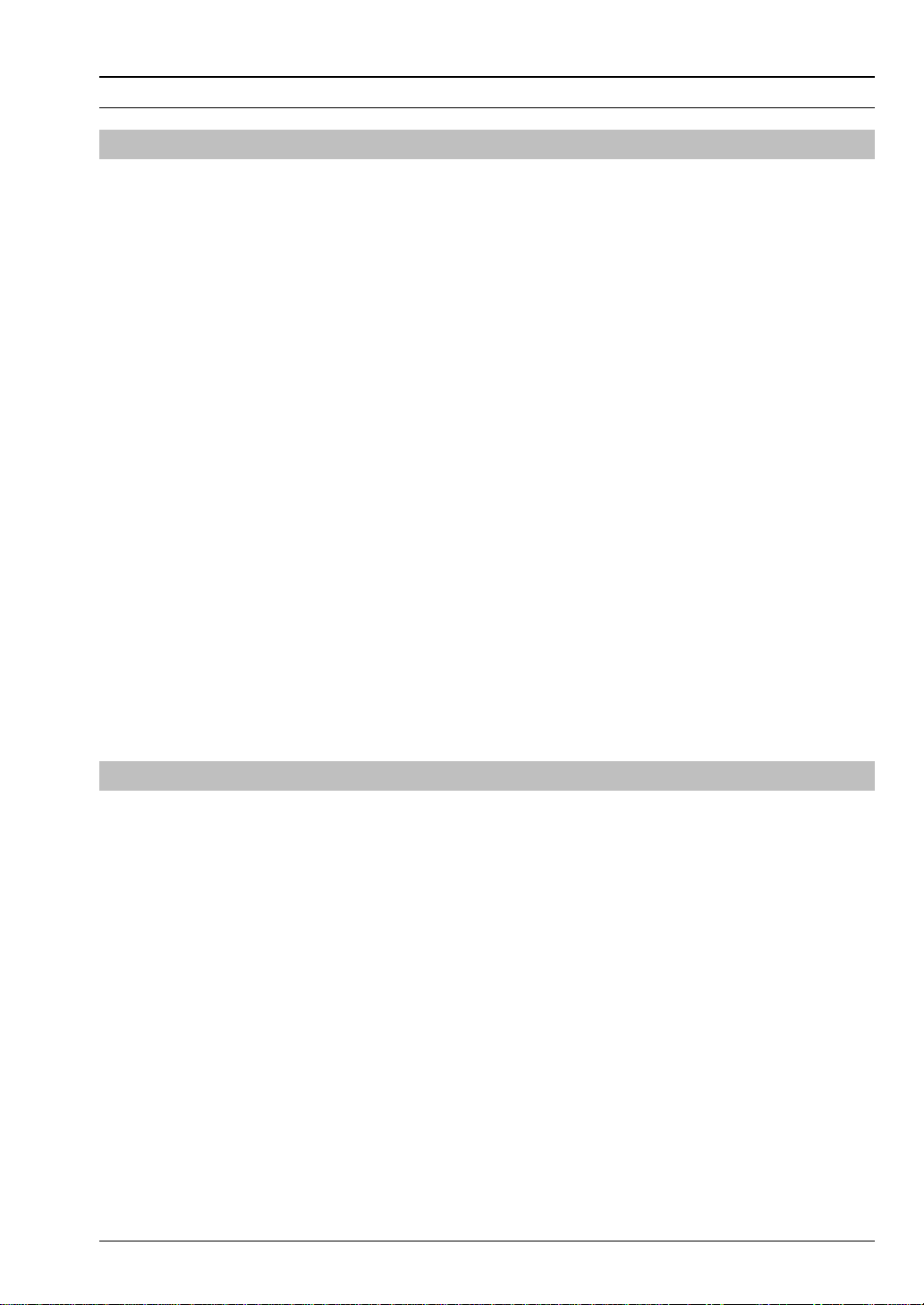
INHALTSVERZEICHNIS
ZUR SCHNELLEN A N WENDUNG
VOR DEM GEBRAUCH
EINLEITUNG ........................................................................................................................................3
RATGEBER ZUR BENUTZUNG DES HANDBUCHS .............................................................................3
DIE VERWENDUNG DER THEMENBLÄTTER......................................................................................4
ÜBERSCHRIFT DER PROZEDUR ........................................................................................................4
PRODUKTPROFIL UND KOMPONENTEN............................................................................................5
ANSCHLUSS UND BETRIEBSBEREITSCHAFT
ANSCHLUSS AN TELEFONLEITUNG UND STROMNETZ..................................................................12
EINLEGEN DES PAPIERS FÜR EMPFANG UND KOPIE....................................................................16
EINSETZEN DER ABLAGE FÜR ORIGINALE.....................................................................................18
EINSETZEN DES DRUCKKOPFS.......................................................................................................19
GRUNDFUNKTIONEN
ÄNDERUNG VON DATUM/UHRZEIT..................................................................................................21
NAME UND NUMMER DES SENDERS...............................................................................................23
SENDEN EINES DOKUMENTS...........................................................................................................26
AUTOMATISCHER EMPFANG EINES DOKUMENTS .........................................................................27
GEBRAUCH DES FAXGERÄTS ALS EINFACHER KOPIERER...........................................................29
MENÜS, UNTERMENÜS UND PARAMETER
AUFTEILUNG DER MENÜS................................................................................................................31
ÜBERSICHT VON MENÜS UND UNTERMENÜS................................................................................32
BEREITSCHAFTSZUSTÄNDE ............................................................................................................34
....................................................................................................................3
....................................................................11
....................................................................................................................21
...........................................................................31
PROGRAMMIEREN DER PARAMETER
WAS BEDEUTET PROGRAMMIEREN
ÜBERSICHT UND BEDEUTUNG ........................................................................................................37
INSTALLATIONSPARAMETER
VERZEICHNIS UND BEDEUTUNG.....................................................................................................39
BETRIEBSDIAGRAMM UND BEDEUTUNG DES UNTERMENÜS - ANSCHLUSSART.........................41
EINSTELLBEISPIEL DES UNTERMENÜS - ANSCHLUSSART............................................................42
BETRIEBSDIAGRAMM UND BEDEUTUNG DES UNTERMENÜS - SPRACHE....................................44
BETRIEBSDIAGRAMM UND BEDEUTUNG DES UNTERMENÜS - NAME/LOGO ...............................44
BETRIEBSDIAGRAMM UND BEDEUTUNG DES UNTERMENÜS - KENNUNG...................................45
BETRIEBSDIAGRAMM UND BEDEUTUNG DES UNTERMENÜS - FERNWARTUNG.........................45
BETRIEBSDIAGRAMM UND BEDEUTUNG DES UNTERMENÜS - LISTE DRUCKEN.........................46
BETRIEBSDIAGRAMM UND BEDEUTUNG DES UNTERMENÜS - SERVICEPARAMETER................47
INHALTSVERZEICHNIS
...................................................................................................39
......................................................................................37
III
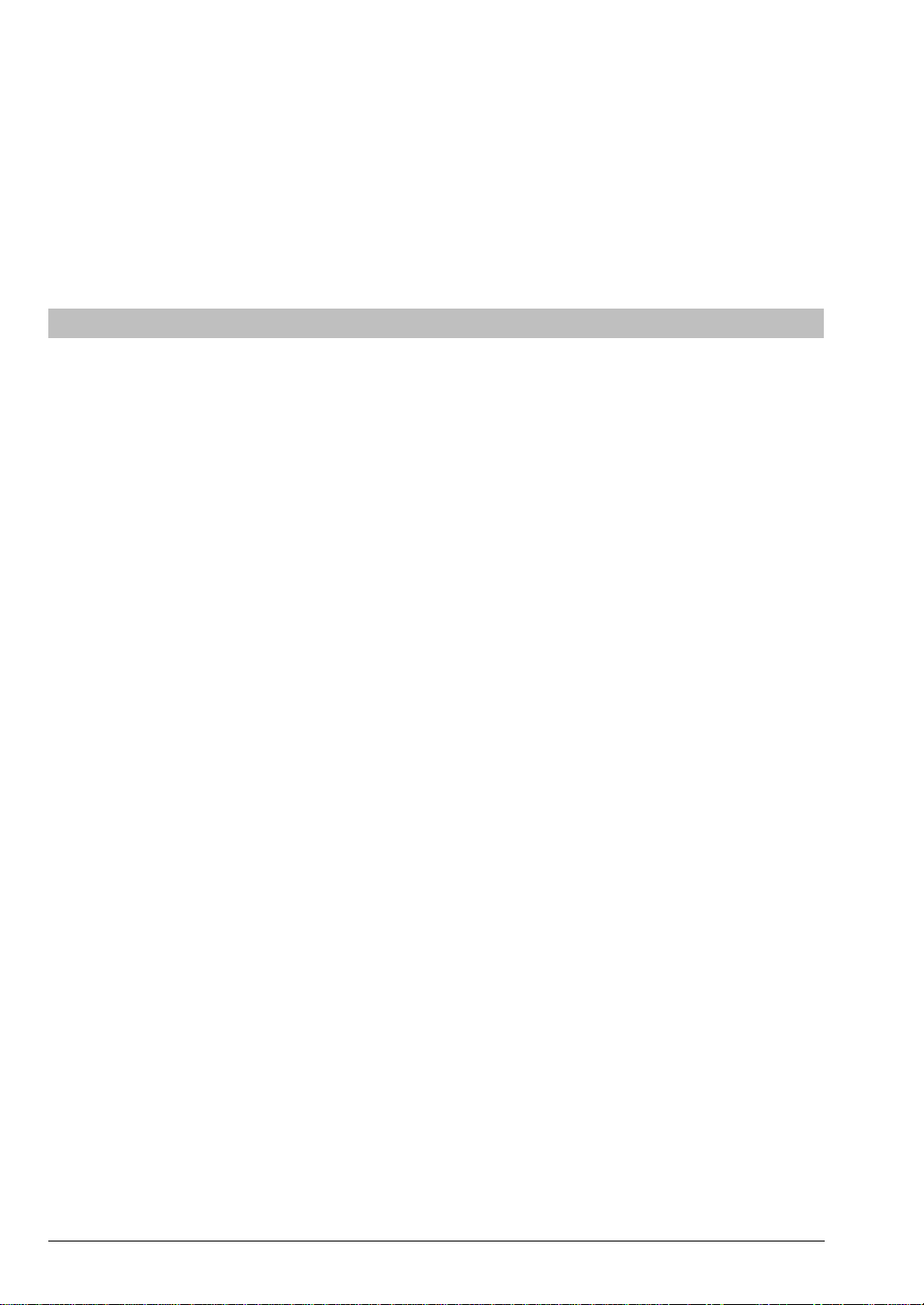
EINSTELLUNGEN........................................................................................................................... 49
VERZEICHNIS UND BEDEUTUNG..................................................................................................... 49
BETRIEBSDIAGRAMM UND BEDEUTUNG DES UNTERMENÜS - EINSTELLUNGEN .......................51
BETRIEBSDIAGRAMM UND BEDEUTUNG DES UNTERMENÜS - DRUCKERPARAMETER.............. 52
BETRIEBSDIAGRAMM UND BEDEUTUNG DES UNTERMENÜS - DATUM/UHRZEIT........................ 53
BETRIEBSDIAGRAMM UND BEDEUTUNG DES UNTERMENÜS - ZIELWAHL................................... 54
BETRIEBSDIAGRAMM UND BEDEUTUNG DES UNTERMENÜS - KURZWAHL................................. 55
BETRIEBSDIAGRAMM UND BEDEUTUNG DES UNTERMENÜS - LISTEN DRUCKEN...................... 56
BETRIEBSDIAGRAMM UND BEDEUTUNG DES UNTERMENÜS - DRUCKKOPF TEST..................... 56
VERWENDUNG DER ANDEREN FUNKTIONEN
WAHL.................................................................................................................................................. 59
PROGRAMMIERUNG DER ZIELWAHL.............................................................................................. 61
PROGRAMMIERUNG DER KURZWAHL............................................................................................ 64
AUSDRUCK DER PROGRAMMIERTEN DATEN VON ZIEL- UND KURZWAHL.................................. 67
ÜBERSICHT DER TELEFONWAHL (DOKUMENT NICHT EINGELEGT)............................................. 68
WAHL FÜR DOKUMENTÜBERTRAGUNG (DOKUMENT EINGELEGT).............................................. 68
WAHLWIEDERHOLUNG.................................................................................................................... 68
DIE SENDUNG ................................................................................................................................. 69
DIE SENDEVERFAHREN ................................................................................................................... 69
WELCHE DOKUMENTE KÖNNEN GESENDET WERDEN ................................................................. 69
EINSTELLUNG VON KONTRAST UND AUFLÖSUNG DER DOKUMENTE......................................... 70
EINSTELLUNG DES KONTRASTS:................................................................................................. 70
EINSTELLUNG DER AUFLÖSUNG:................................................................................................70
DAS SENDEVERFAHREN MIT MANUELLER WAHL.......................................................................... 71
SENDEN MIT ZIELWAHL................................................................................................................... 72
SENDEN MIT KURZWAHL ................................................................................................................. 73
PROGRAMMIERUNG DER ZEITVERSETZTEN SENDUNG................................................................75
WIE ERFOLGT ZEITVERSETZTES SENDEN..................................................................................... 76
AUTOMATISCHE WIEDERHOLUNG DER ÜBERTRAGUNG..............................................................77
WIEDERHOLUNG DER ÜBERTRAGUNG MIT TASTE WAHLW......................................................... 79
DER EMPFANG................................................................................................................................81
DIE EMPFANGSVERFAHREN............................................................................................................ 81
EINSTELLUNG DER DRUCKMODI FÜR DIE EMPFANGENEN DOKUMENTE.................................... 82
AUTOMATISCHER EMPFANG EINES DOKUMENTS......................................................................... 82
MANUELLER EMPFANG EINES DOKUMENTS.................................................................................. 83
EMPFANG MIT FAX/TELEFONERKENNUNG..................................................................................... 84
EMPFANG MIT EXTERNEM ANRUFBEANTWORTER ....................................................................... 85
EMPFANG MIT FAXFERNBEDIENUNG.............................................................................................. 87
DER ABRUF...................................................................................................................................... 89
ANFORDERUNG EINES SENDEABRUFS (EMPFANGABRUFS)........................................................ 90
EMPFANGSABRUF EINES DOKUMENTS.......................................................................................... 91
SENDEABRUF EINES DOKUMENTS ................................................................................................. 92
IV
INHALTSVERZEICHNIS
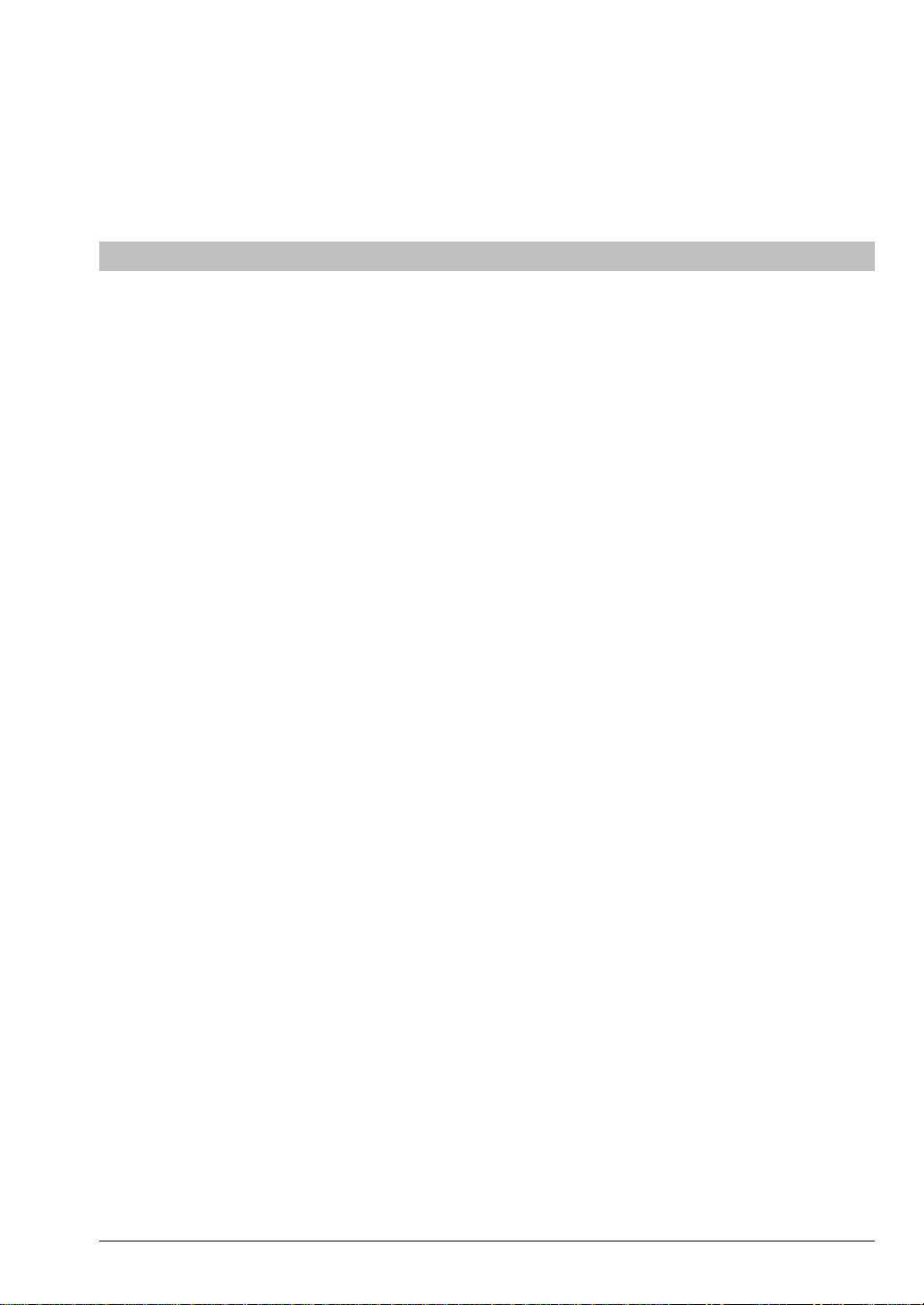
DIE PROTOKOLLE.........................................................................................................................95
BETRIEBSDIAGRAMM UND BEDEUTUNG DES MENÜS - BERICHTSAUSDRUCK............................95
AUTOMATISCHES SENDEPROTOKOLL............................................................................................96
MANUELLES SENDEPROTOKOLL.....................................................................................................97
JOURNAL...........................................................................................................................................98
NETZAUSFALL-BERICHT...................................................................................................................99
W ARTUNG, ZUBEHÖR, HINWEISE
SELBSTHILFE................................................................................................................................103
DOKUMENT HERAUSNEHMEN ORIGINAL GESTAUT.....................................................................103
GESTAUTES DRUCKPAPIER HERAUSNEHMEN............................................................................. 104
AUSTAUSCH DER TINTENPATRONE..............................................................................................106
AUSTAUSCH DES DRUCKKOPFS................................................................................................... 108
AUTOMATISCHE KONTROLLE UND REINIGUNG DER DRUCKDÜSEN..........................................110
REINIGUNG DES OPTISCHEN LESERS..........................................................................................111
MANUELLE NEUAKTIVIERUNG DES DRUCKKOPFES UND DÜSENKONTROLLE..........................112
REINIGUNG DER KONTAKTLAMELLEN AUF DEM DRUCKKOPF ...................................................114
REINIGUNG DES REINIGUNGSBANDES.........................................................................................115
EINSTELLUNG DER PAPIERKASSETTE..........................................................................................116
ANZEIGEN, FEHLERMELDUNGEN, TECHNISCHE DATEN............................................. 117
AKUSTISCHE ANZEIGEN.................................................................................................................117
LED-ANZEIGEN................................................................................................................................117
ANZEIGEN UND FEHLERMELDUNGEN AUF DISPLAY....................................................................118
ANZEIGEN AUF DEM SENDEPROTOKOLL ..................................................................................... 120
ANZEIGEN AUF JOURNAL UND DISPLAY.......................................................................................121
TECHNISCHE DATEN UND ALLGEMEINE EIGENSCHAFTEN.........................................................125
STICHWORTVERZEICHNIS.......................................................................................................127
INHALTSVERZEICHNIS
V
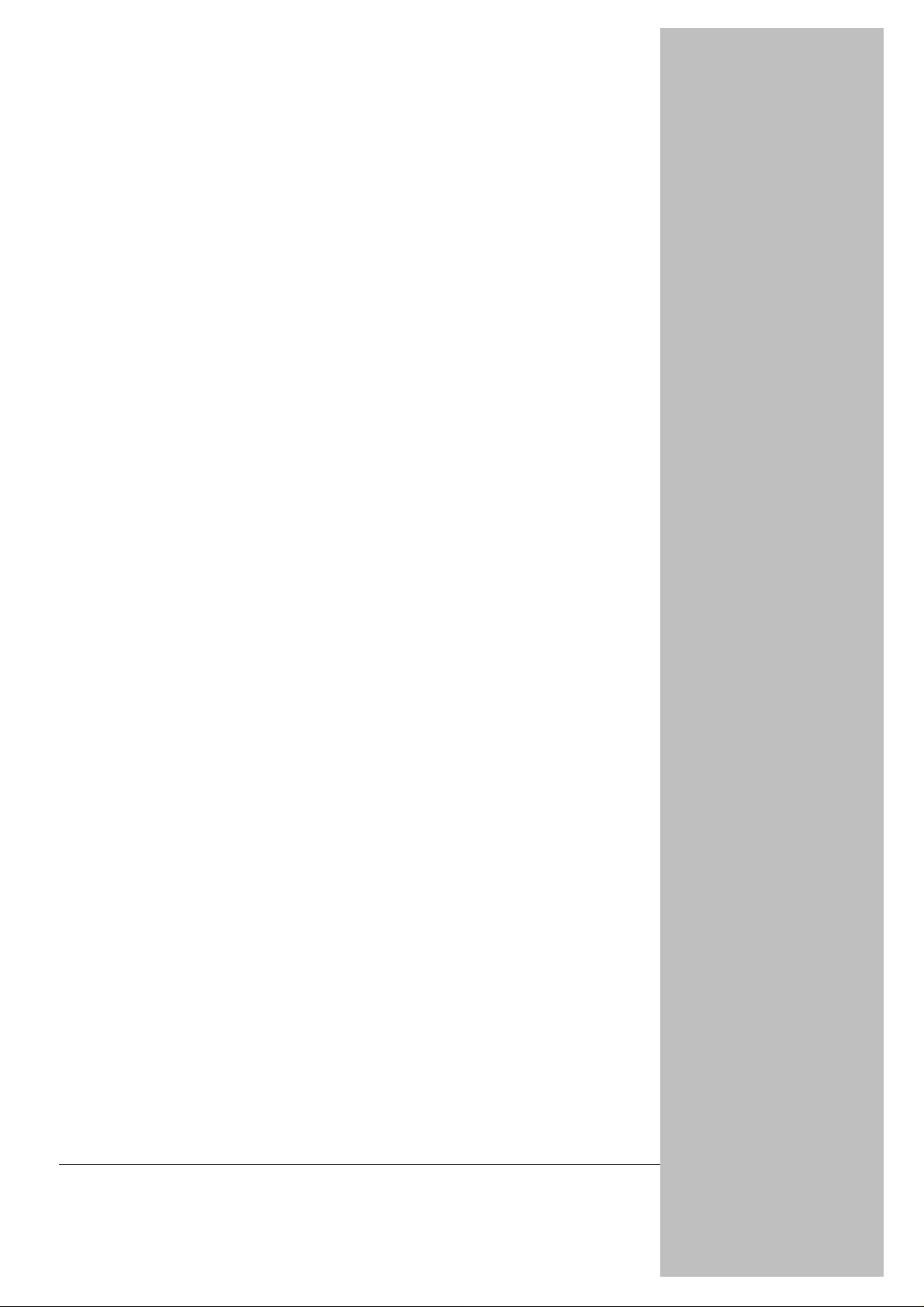
ZUR SCHNELLEN ANWENDUNG
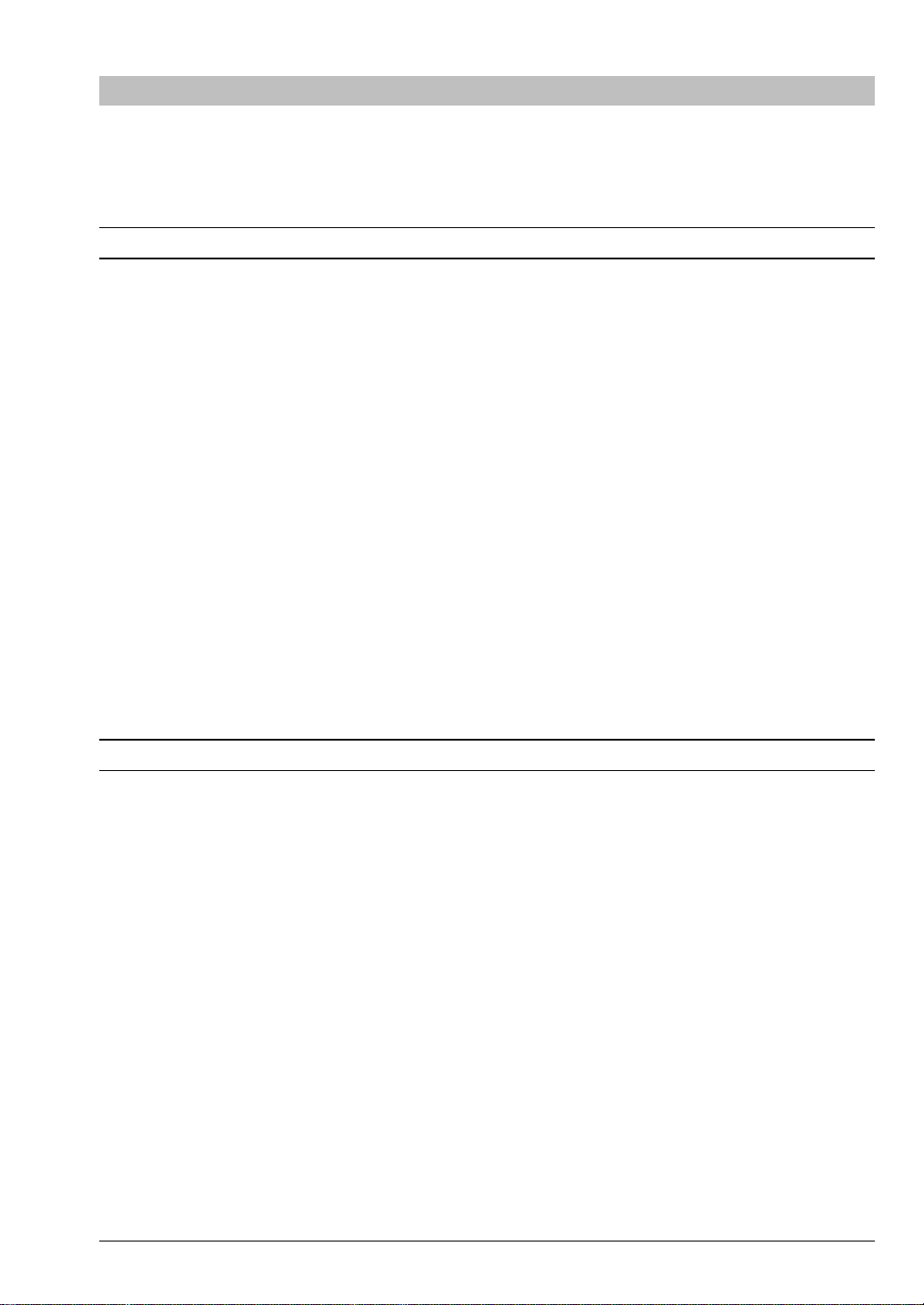
VOR DEM GEBRAUCH
Bevor Sie das Produkt seiner eigentlichen Betriebspraxis unterziehen, sollten Sie erst das vorliegende
Handbuch einsehen, um die einzelnen Aspekte, die technischen Eigenschaften, die verschiedenen
Komponenten und schließlich das Leistungsspektrum in Erfahrung zu bringen.
EINLEITUNG
Das Faxgerät, kurz Fax genannt, gestattet eine in Echt-Zeit stattfindende Fernübertragung von
Informationen, seien es nun Dokumente in Textform, Zeichnungen oder Fotos.
Seine Hauptfunktion besteht in der Wiedergabe des Originals und in der Übertragung einer getreuen Kopie
desselben.
Damit eine derartige Kommunikation erfolgen kann, müssen die am Informationsaustausch beteiligten
Stellen mit Faxgerät ausgerüstet sein und über einen Telefonanschluß verfügen.
Noch ein Hinweis, jedes Faxgerät hat natürlich sowohl Sende- wie auch Empfangsfunktion.
Mit der ”Tintenstrahltechnologie” Ihres Faxgerätes können Sie die Auflösung der gesendeten bzw.
fotokopierten Dokumente getrennt einstellen. Das Gerät arbeitet mit Normalpapier und kann som it außer
zu oben genannten Sende- und Empfangsfunktionen ebenfalls als Kopiergerät eingesetzt werden.
Die Anwendung von Normalpapier ermöglicht die Archivi erung von Dokumenten ohne vorheriges Kopieren
und vermeidet die typischen Probleme von Thermopapier, wie schnelles Verblassen des Textes,
Schwärzung und das Aufrollen der Blätter.
Die Betriebsmöglichkeiten schließen außerdem das Senden bzw. Empfangen von Dokumenten zu einer
vorab festgelegten Uhrzeit sowie die Erstellung automati scher Protokolle zu den ausgeführten Aktivitäten
ein.
Bei diesem neuen Faxgerät handelt es sich demnach um ein Produkt, das trotz seiner Einfachheit
sämtlichen Erfordernissen dieses Teilnehmersegments Genüge leistet und durch seine fortschrittliche
Technologie eine unvergleichbare hohe Qualität bietet.
RATGEBER ZUR BENUTZUNG DES HANDBUCHS
Durch Erläuterung der Grundfunktionen zum Gerätebetrieb stellt das Handbuch die Verbindung zwischen
Anwender und Produkt her.
Es umfaßt 4 Kapitel, in 13 Abschnitte unterteilt.
Im ersten Kapitel,
der Anwender in die Lage versetzt, sofort die bestimm ungsgemäßen Faxfunktionen durchzuführen, also
das Senden/Empfangen der Dokumente und deren Kopie.
Eine besondere Bedeutung für die Kenntnis und den direkten Zugriff auf die Funktionsweise des
Faxgerätes vermittelt der Abschnitt
Mit dem zweiten Kapitel
Einstellung des Fax gemäß seinen persönlichen Bedürfnissen und Speicherung der Betriebsbedingungen
für automatischen Betrieb.
In den weiteren Kapiteln
HINWEISE
Faxgerät systematisch und eingehend kennenlernt.
ZUR SCHNELLEN ANWENDUNG
MENÜS, UNTERMENÜS UND PARAMETER
PROGRAMMIERUNG DER PARAMETER
VERWENDUNG DER ANDEREN FUNKTIONEN
werden die Produktinformationen nach und nach vervollständigt, sodaß der Anwender das
, und zwar Abschnitt
DIE GRUNDFUNKTIONEN
.
lernt der Anwender die individuelle
sowie
WARTUNG, ZUBEHÖ R,
, wird
VOR DEM GEBRAUCH
3
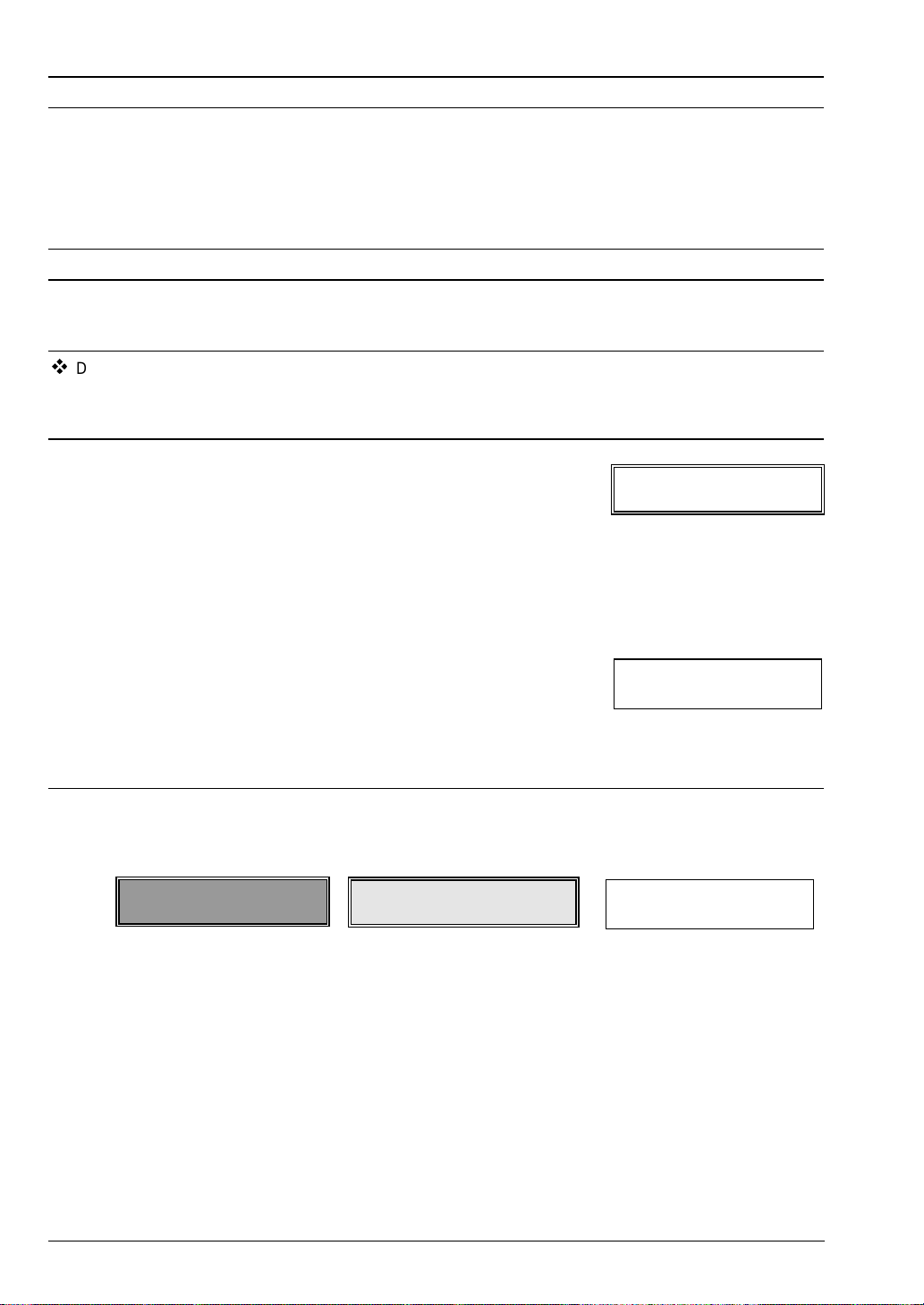
DIE VERWENDUNG DER THEMENBLÄTTER
Das Handbuch ist quasi zur Gänze in Themenblätter eingeteilt. Jedes Themenblatt behandelt eine
Eigenschaft und zeigt ggf. ein entsprechendes Beispiel auf.
Jedes Themenblatt hat eigenständigen Charakter, kann daher einzeln und nicht notwendigerweise in der
Reihenfolge des Handbuchs gelesen werden.
ÜBERSCHRIFT DER PROZEDUR
Unter der Überschrift erscheint eine Kurzdefinition der betreffenden Prozedur, ggf. auch ein Beispiel hierzu.
Der mit diesem Sym bol eingeleitete Text beschreibt die notwendigen Voraussetzungen zur Ausführung
des jeweiligen Vorgangs. Fehlt jedoch dieser Text, so unterliegt die Prozedur keinerlei
Einschränkungen bzw. besonderen Bedingungen. In manchen Fällen kann auch eine Displaysimulation
erscheinen.
1. Dieser Teil des Themenblatts betrifft einen Prozedurschritt.
Außer Schrittnummer und Text erscheint eine Displaysimulati on.
In einigen Fällen wird statt des Displays eine Abbildung gezeigt.
WENN...
• Jeder Text in diesem Bereich auf die Vermeidung bzw.
Behebung von Fehlerbedingungen oder die etwaigen
Alternativen des Schrittes hinweist
• nicht von der Prozedur erfordert, wird diese Textstelle nicht
dargestellt.
Sollte der Schritt zwei mögliche Alternativen beinhalten, werden
2.
diese folgendermaßen gekennzeichnet:
− die erste anwählen
oder
− die zweite anwählen
GRAFISCHE DISPLAYSIMULATION IM HANDBUCH:
MENÜ
UNTERMENÜ ODER
BEREITSCHAFTSZUSTAND
PARAMETER
4
VOR DEM GEBRAUCH
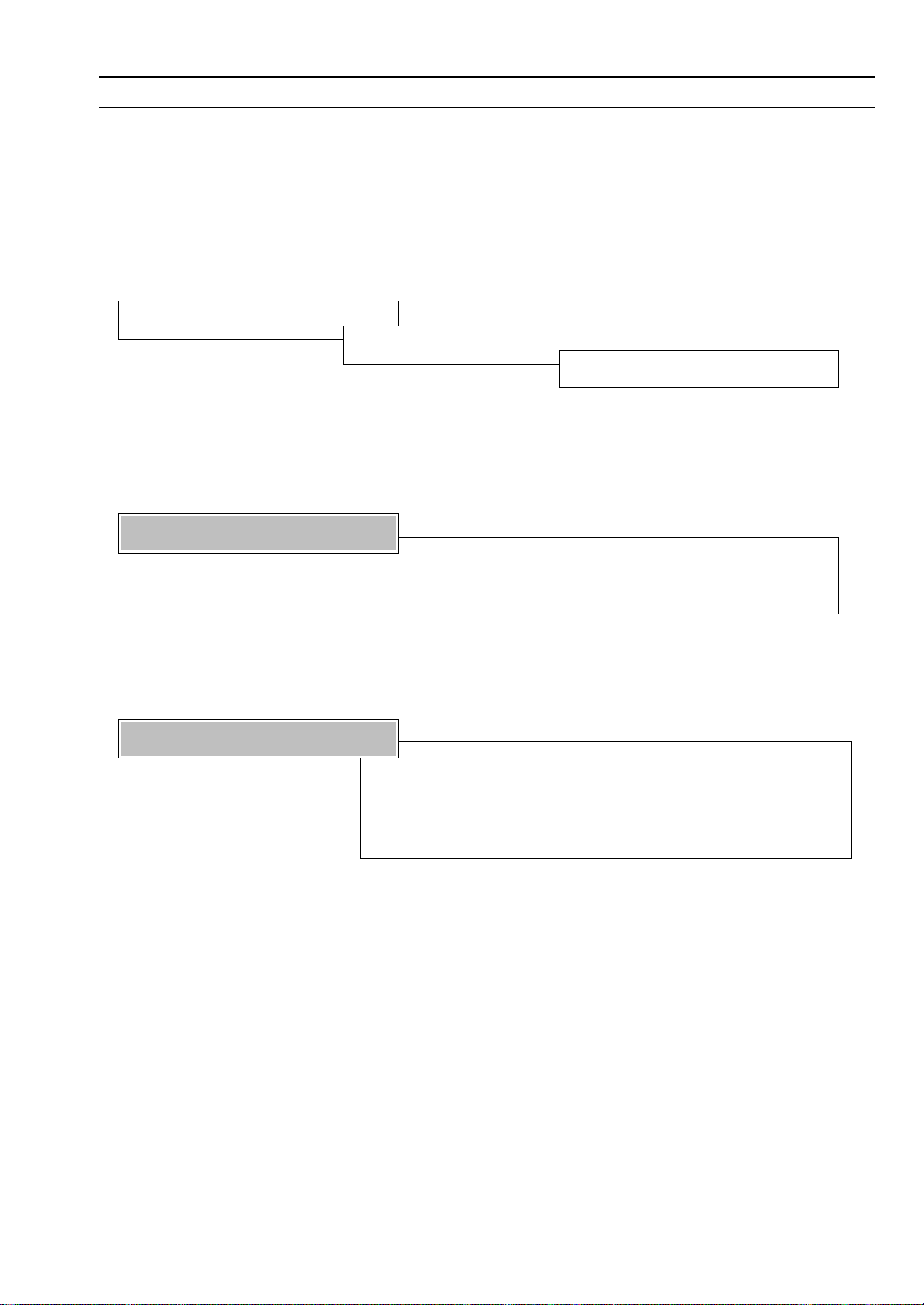
PRODUKTPROFIL UND KOMPONENTEN
PRODUKTPROFIL
Das neue Faxgerät ist kompakt und flexibel. Ein schneller Tintenstrahldrucker, ein komfortables Bedienfeld
und ein bedienerfreundliches Display sind einige seiner technischen Schwerpunkte.
Grundfunktionen:
SENDEN
EMPFANGEN
KOPIEREN
Die Spitzeneigenschaften des neuen Faxgerätes garantieren:
QUALITÄT
Die Tintenstrahltechnologie (bubble ink jet) und die
Einstellung des Druckkontrasts bieten höchste Qualität al ler
Dokumente.
WIRTSCHAFTLICHKEIT
Statt Thermopapi er wird norm ales Papier angewendet,
daher die typischen Probleme des Thermopapiers, wie das
Verblassen, Schwärzen und Aufrollen, vermieden.
Empfangene Dokumente brauchen daher nicht kopiert zu
werden.
VOR DEM GEBRAUCH
5
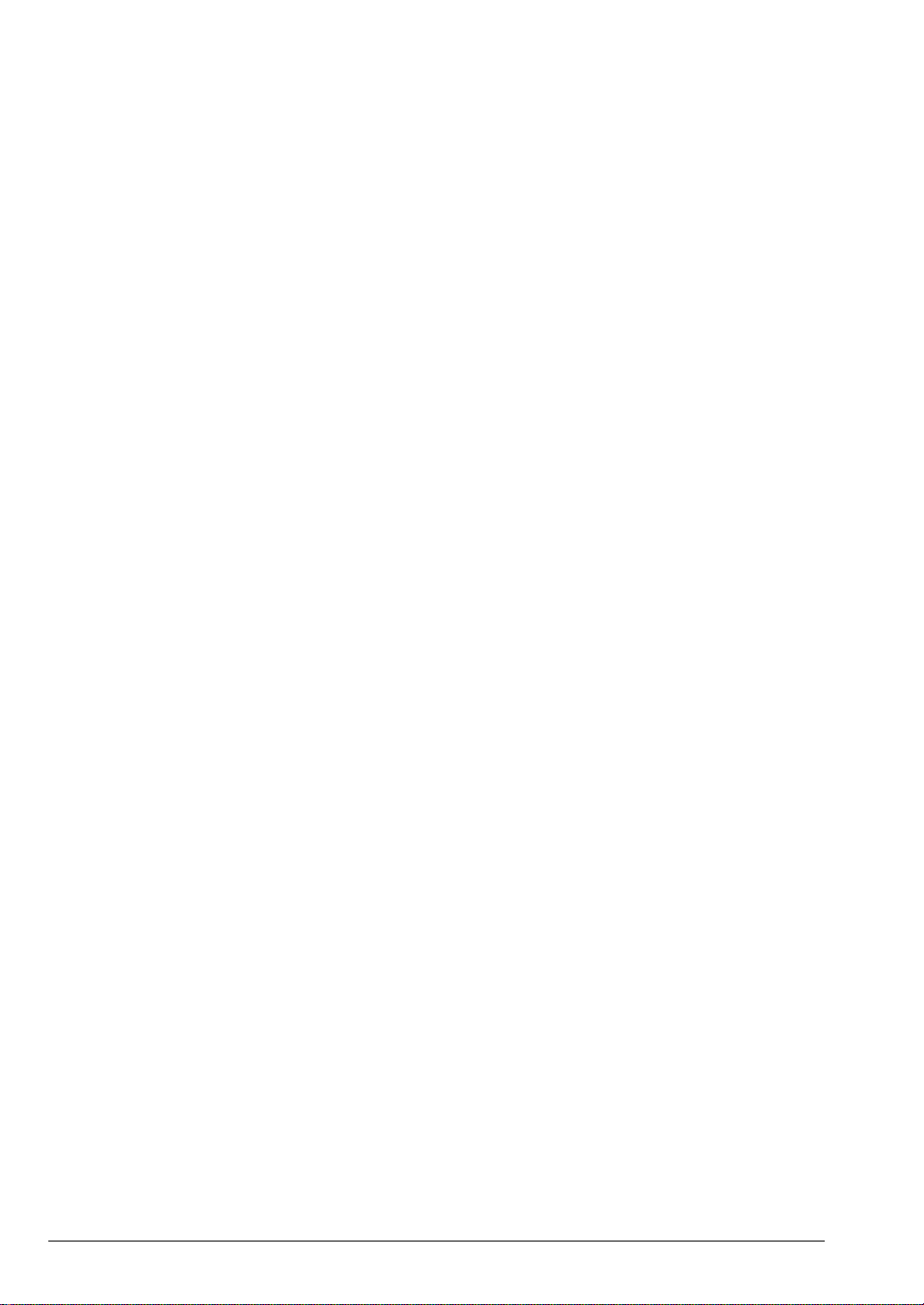
Verpackungsinhalt
Außer der mit Netzkabel bestückten Maschine finden Sie in der Verpackung ebenfalls einen Karton mit:
1.
Telefonkabel
2.
Telefonadapter (nur für einige Länder)
3.
Druckkopf mit austauschbarer Tintenpatrone
4.
Ablage für gesendete/kopierte Originale
5.
Ablage für empfangene Originale bzw. Originalkopien
6.
Papierkassette
7.
Dokumentenunterlage
8.
Dem Blatt “Kurzanleitung”
9.
Der “Bedienungsanleitung”
Achtung:
Denken Sie daran, den Schutzfilm von der Tastatur zu entfernen.
Die Einfügung des Zubehörs und der Anschluß des Faxgeräts werden im Abschnitt
BETRIEBSBEREITSCHAFT
erklärt.
ANSCHLUSS UND
6
VOR DEM GEBRAUCH
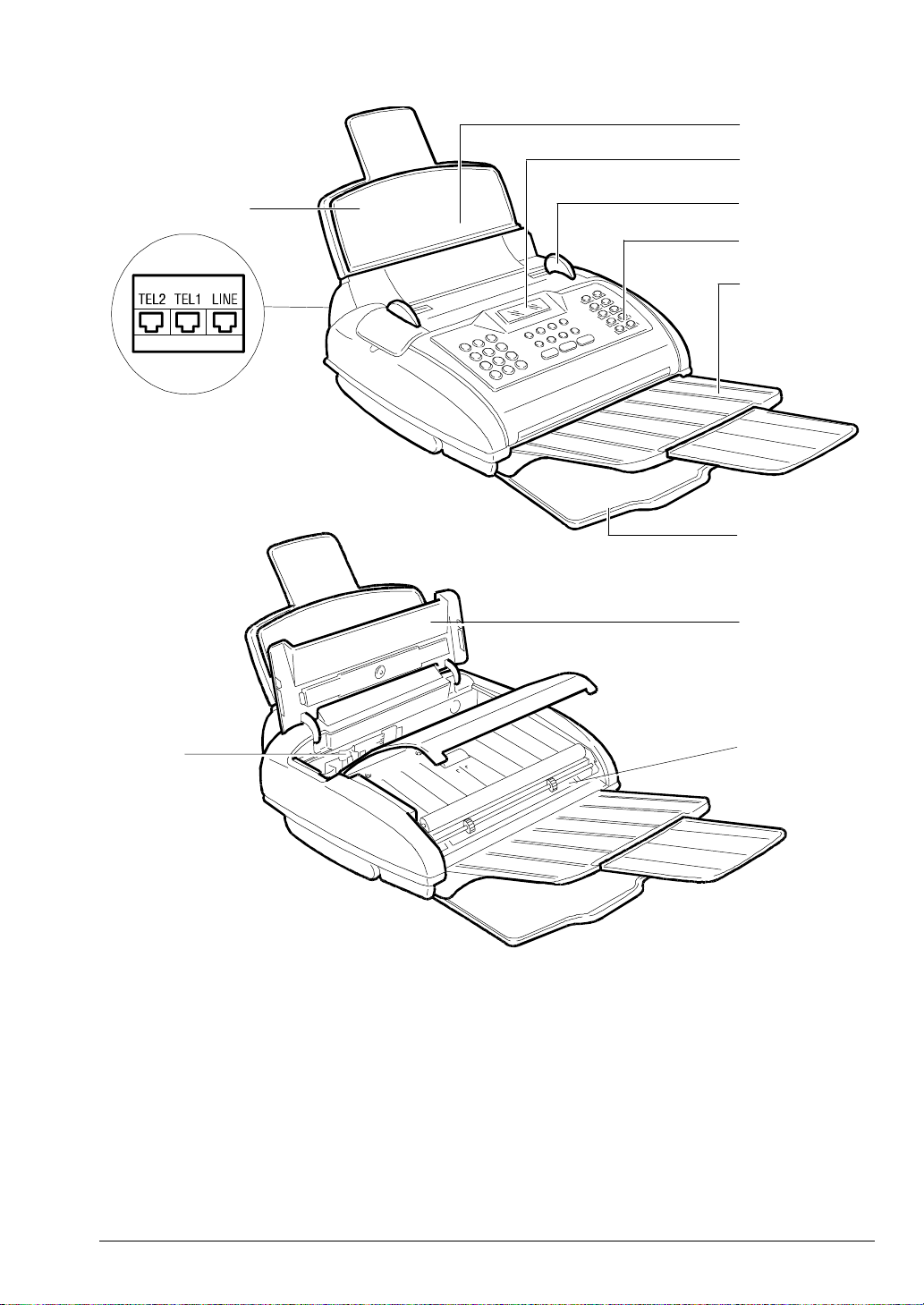
KOMPONENTEN
1
7
10
4
5
6
2
3
9
8
Erklärung:
1. Automatischer Einzug für Sende-/Kopieroriginale ADF (Automatic document feeder)
2. Ausziehbare Ablage für gesendete/kopierte Originale
3. Ablage für empfangene Originale bzw. Originalkopien
4. Papierkassette ASF (Automatic sheet feeder)
5. Papierführungen
6. Bedienfeld
7. Display
8. Druckkopf mit austauschbarer Tintenpatrone
9. Abdeckung Druckkopfkammer
10. Anschlußbuchsen
11. Optischer Lesekopf
VOR DEM GEBRAUCH
11
7
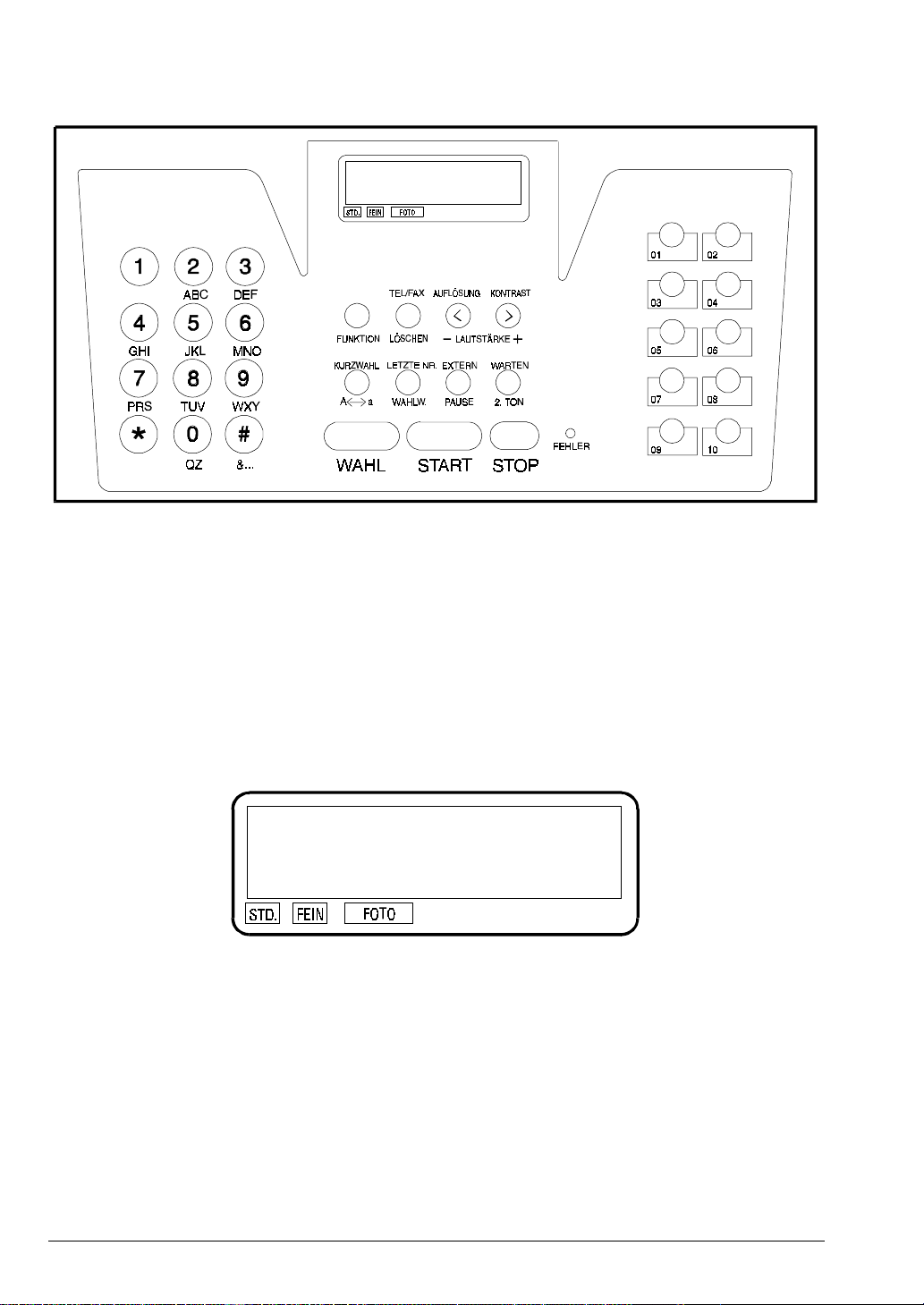
BEDIENFELD
Aufbau des Bedienfeldes:
• 11 Funktionstasteni in der Mitte (WAHL, START, STOP, KURZWAHL, LETZTE NR., EXTERN,
WARTEN, FUNKTION, TEL/FAX, AUFLÖSUNG, KONTRAST), 7 davon mit Doppelfunktion
(LÖSCHEN, LAUTSTÄRKE +, LAUTSTÄRKE -, A ↔ a, WAHLW., PAUSE, 2. TON)
• 12 Zahlentasten auf der linken Seite zur Anwahl von Ziffern und Buchstaben und 10 Tasten zur
Zielwahl auf der rechten Seite.
• 1 alphanumerisches LC-Display.
• 1 Leuchtanzeige für Fehlermeldungen.
DISPLAY
Mit Flüssigkristallen, 2-Zeilen-Display, 16 Stellen pro Zeile.
Anzeige der alphanumerischen Eingaben; Ausgabe von Hilfsmeldungen für den Bediener und von
Fehlermeldungen.
Unter dem Display erscheinen drei Symbole mit Angabe der drei mögl ichen Auflösungsgrade, mit denen
der “optische Lesekopf” die in das FaxgerätAuflösungsgrade eingeführten Dokumente liest (siehe weiter
hinten im Abschnitt).
• STD: Standardeinstellung für gut lesbare Zeichen
• FEIN: Einstellung für zu kleine Zeichen
• FOTO: Einstellung für Abbildungen
8
VOR DEM GEBRAUCH
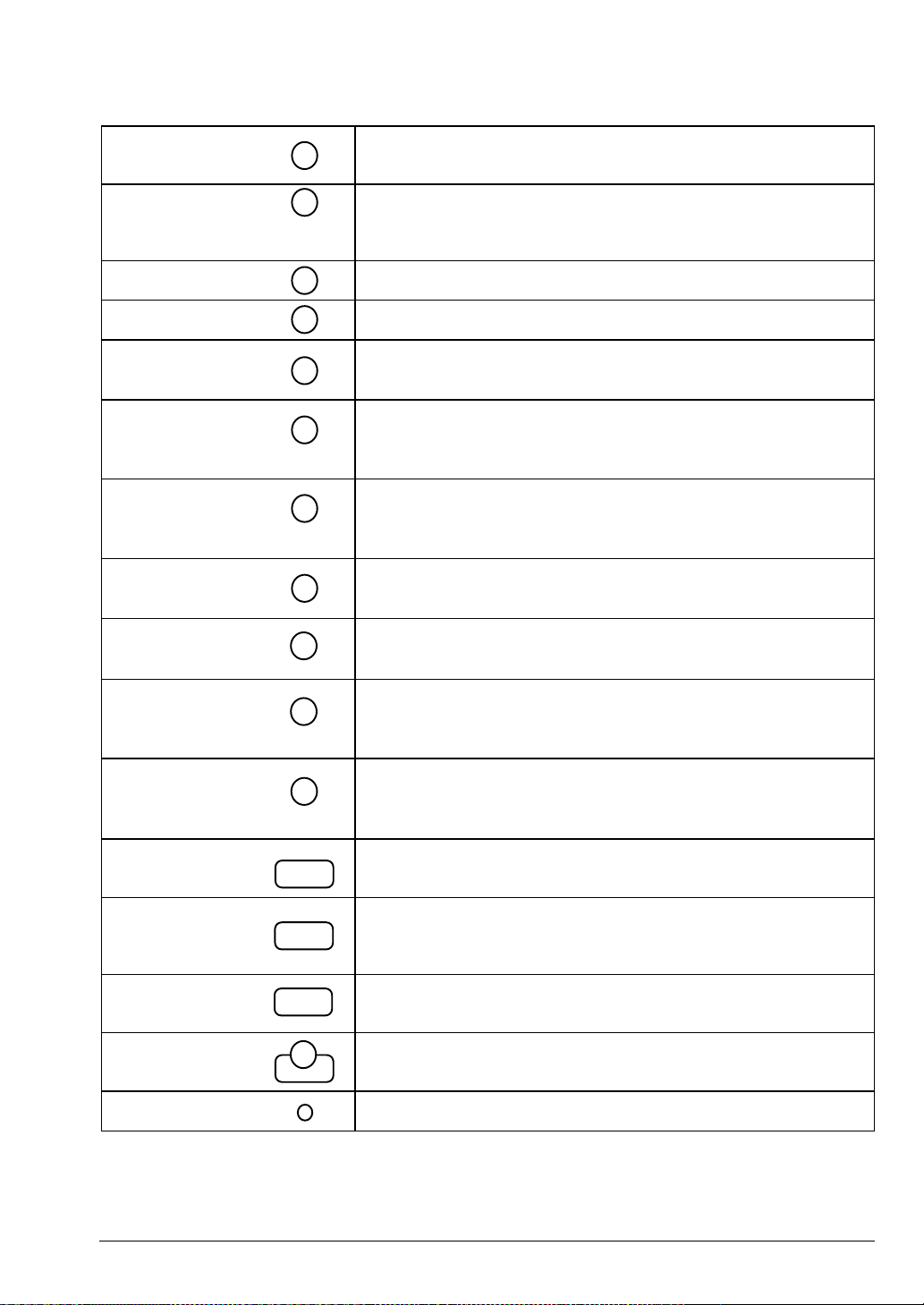
TASTEN UND IHRE FUNKTIONEN
Zahlentasten
0 bis 9
*
#
FUNKTION
TEL/FAX
LÖSCHEN
AUFLÖSUNG
LAUTSTÄRKE -
KONTRAST
LAUTSTÄRKE +
KURZWAHL
A ↔ a
LETZTE NR.
Für die Eingabe der Fax- bzw. Telefonnummer des Empf ängers und
die Anwahl der alphabetischen Zeichen.
Vorwärtswahl von Zeichen und Spezialsymbolen; bei Druck während
eines Dekadenmodus (Impulse) kann in Mult ifrequenzmodus (Töne)
fortgefahren werden.
Rückwärtswahl von Zeichen und Spezialsymbolen.
Zugriff auf Menüs und Untermenüs.
Ändern der Voreinstellung für Empfang der Dokumente. Löschen der
falschen Eingaben und Programmierfehler.
Anwahl des Auflösungsmodus, mit dem die Dokumente vom
optischen Lesekopf gelesen werden; Verringerung der Ruflautstärke
nach Druck der Taste WAHL.
Einstellung des Druckkontrasts und Optimierung bei Senden/Kopie
zu heller bzw. dunkler Dokumente; Erhöhung der Ruflautst ärke nach
Druck der Taste WAHL.
Abruf einer im Modus Kurzwahl gespeicherten Nummer;
Umschaltung Groß-/Kleinschrift.
Anzeige der letzten Sendung; Wiederholung der letzten Wahl.
WAHLW.
EXTERN
PAUSE
WARTEN
2. TON
WAHL
START
STOP
TASTEN
01 BIS 10
FEHLER
Zugriff auf externen Anschluß bei Faxverbindung mit Nebenstelle;
Einfügen einer Wahlpause zwischen den Zahlen einer Vorwahl- und
Fax- bzw. Telefonnummer.
Versetzen der Leitung während eines Telefongesprächs auf
Bereitschaftszustand; bei Anschluß an besondere Telefonzentralen
Erfassung eines 2. Wahltons.
Erfassung der Leitungstöne durch integri erten Lautsprecher bei Wahl
der Telefon- bzw. Faxnummer des Empfängers.
Aktivierung manuelles Senden/Empfangen und Kopieren;
Bestätigung der Dateneingabe auf Display und Übergang zur
nächsten Prozedur.
Unterbrechung ablaufender Vorgang; Aufhebung der
Fehlerbedingung.
Abruf von vorab im Modus Zielwahl gespeicherten Telefon- oder
Faxnummern.
Led zur Anzeige der Fehlerbedingung.
VOR DEM GEBRAUCH
9
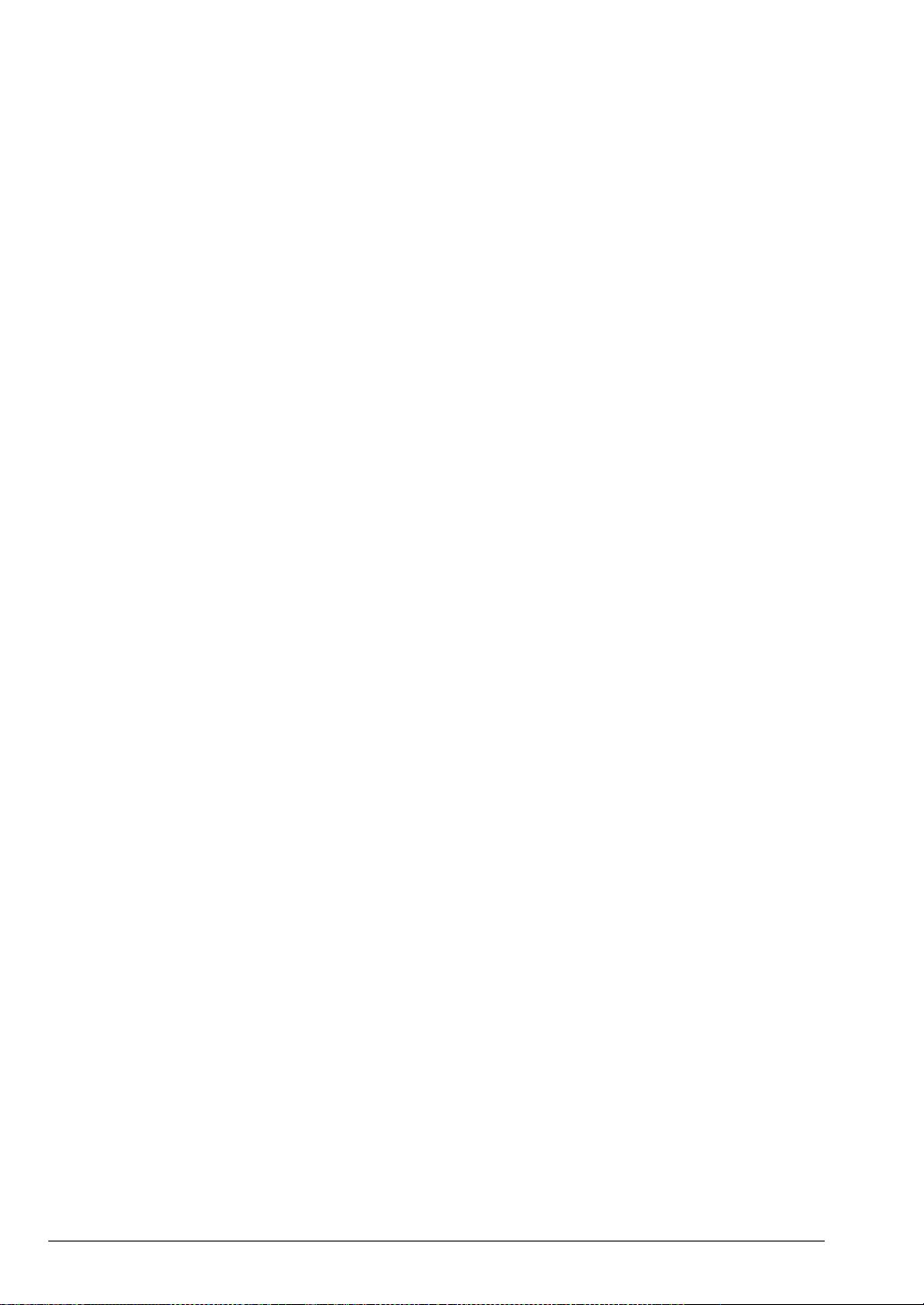
Zugriff auf die Doppelfunktion der Tasten:
Die aktivierte Funktion der Doppeltaste hängt von der jeweiligen Betriebsweise ab und wird im Handbuch
schrittweise im Zusammenhang mit den entsprechenden Leistungen erklärt.
DRUCKER
Mit dieser Vorrichtung werden die empfangenen Dokumente ausgedruckt. Der Drucker arbeitet nach der
"Bubble Ink Jet” (Tintenstrahl-) Technologie über einen Druckkopf mit Düsen, welche mikroskopisch kl eine
Tintenpartikel auf das Papier spri t zen und auf diese Weise den Inhalt des empfangenen Dokum ents getreu
wiedergeben.
Es sind zwei Druckkopftypen möglich:
• mit austauschbarer Tintenpatrone (beigestellt)
• in Einweg-Ausführung
OPTISCHER LESEKOPF
Hierbei handelt es sich um den optischen “Leser” (Abtaster) der auf dem Sendeblatt vorhandenen
Inform ationen wahlweise in Text- oder Bildform. Die Seite wird durch eine Reihe von Led (Light Emissi on
Diode) erleuchtet, wonach die rückprallenden Lichtstrahl en, deren Intensität je nach Inhalt der getroffenen
Stelle unterschiedlich ausfällt , von speziellen Sensoren erfaßt und in Strom signale umgewandelt werden.
Letztere werden dann nach international gültigen Verfahren codiert.
SPEICHER
Der auf elektonischen Chips beruhende und mit aut omatisch ladbar em Akku ausgerüstete Speicher des
Faxgeräts ist in zwei grundlegende Bereiche eingeteilt:
• Datenspeicher:
Enthält sämtliche Infos zu den Voreinstellungen (Installationsparameter, Einstellungen,
Programm ierungen). Diese Informationen bleiben permanent gespeichert, d.h. sie gehen selbst bei
Stromausfall nicht verloren.
• Dokumentspeicher:
Hat eine Kapazität von etwa 10 Seiten und vermerkt das Empfangsdokum ent selbst bei Faxgerät
vorübergehend ohne Papier bzw. Tinte. Nach Wiederherstellung der normalen Betriebsbedingungen wird das im Speicher verbliebene Dokument ausgedruckt. Wenn di e normalen
Betriebsbedingungen nicht wiederhergestellt werden, werden die Dokumente, die auf das erste
folgen, nicht gespeichert. Bei Empfang eines Dokuments kann es vorkommen, daß die
Druckgeschwindigkeit niedriger ist, als di es für den Empfang erforderlich wäre. In di esem Fall wird
das Dokument vor dem Ausdruck teilweise im Speicher aufgezeichnet.
Die im Dokumentspeicher registrierten Daten liegen auch bei Stromausfall noch einige Stunden
vor.
10
VOR DEM GEBRAUCH
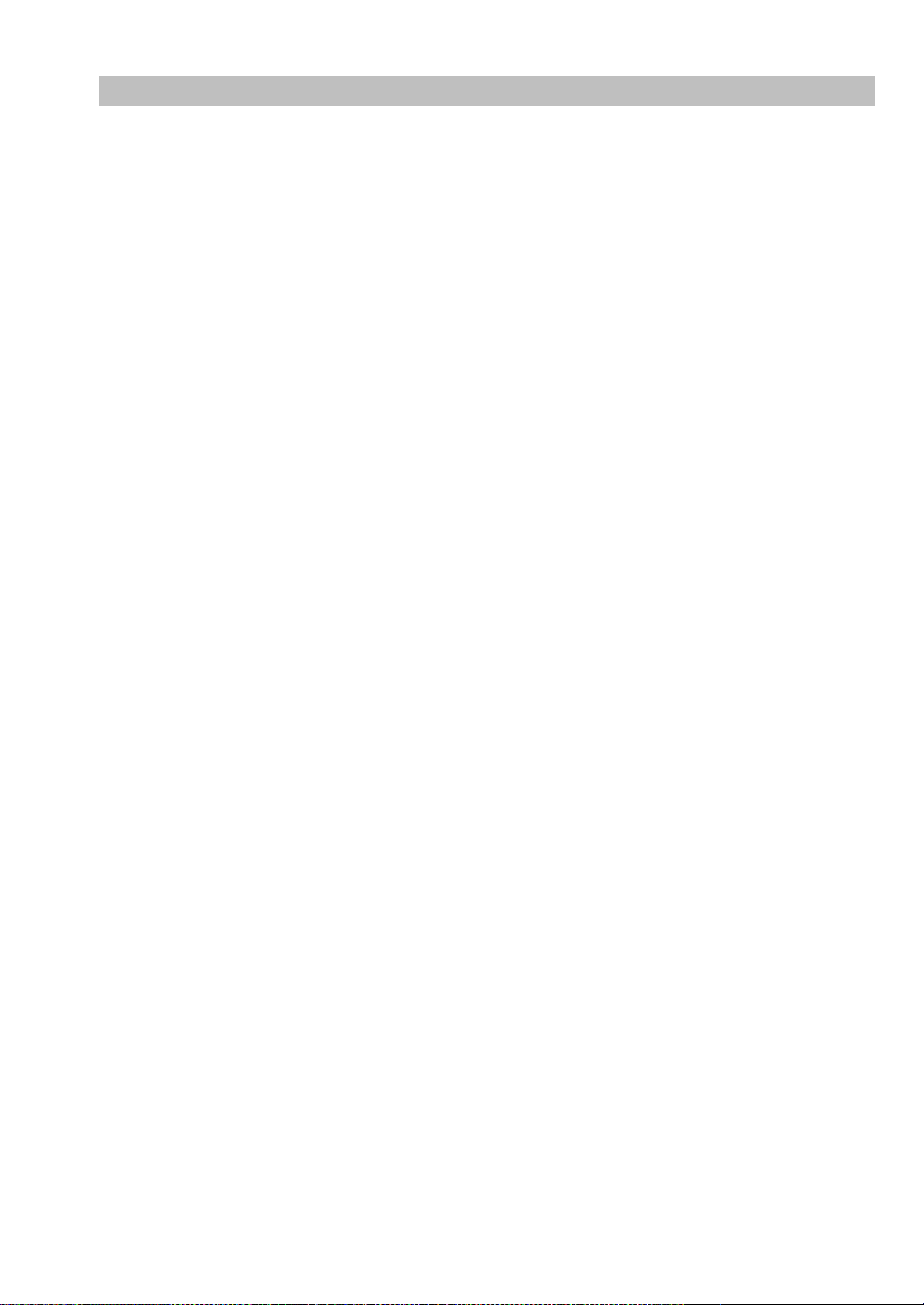
ANSCHLUSS UND BETRIEBSBEREITSCHAFT
Bevor das Faxgerät Dokumente senden bzw. empfangen kann, müssen einige praktischen Vorbereitungen
getroffen werden, wie z.B. der Anschluß an das Stromnetz und die Telefonleitung, das Einfügen von
Papier und Druckkopf, das Einschalten und die Anbringung der Originalablage.
Hinweise zum richtigen Standort
• Faxgerät auf eine stabile, ebene Fläche neben einen bestehenden Telefonanschluß stellen, sodaß die
Installation eines zusätzlichen Steckers entfällt.
• Um das Gerät genügend Freiraum für ausreichende Belüftung und zweckmäßige Anbringung der
Ablagen belassen.
• Faxgerät keiner direkten Sonnenstrahlung noch W är mequellen aussetzen, es nicht in überfeuchter oder
staubiger Umgebung noch neben Radio-/Fernsehgeräten aufstellen.
ACHTUNG:
• Das Gerät ist nicht mit Ein-/ Ausschalter ausgestattet. Die Wandst eckdose muß in der Nähe und leicht
zugänglich sein.
• Netzanschluß unbedingt über “sicher geerdete” Steckdosen herstellen.
Weitere Infos und technische Eigenschaften können Sie im abschließenden Abschnitt
FEHLERMELDUNGEN, TECHNISCHE DATEN
WICHTIG:
einsehen.
ANZEIGEN,
Der Hersteller weist im Fall von unsachgemäßer Anwendung oder Aufstellung, Anschluß an nicht
zugelassene Geräte oder Handhabung durch Unbefugte jede Verantwortung zurück.
ANSCHLUSS UND BETRIEBSBEREITSCHAFT
11
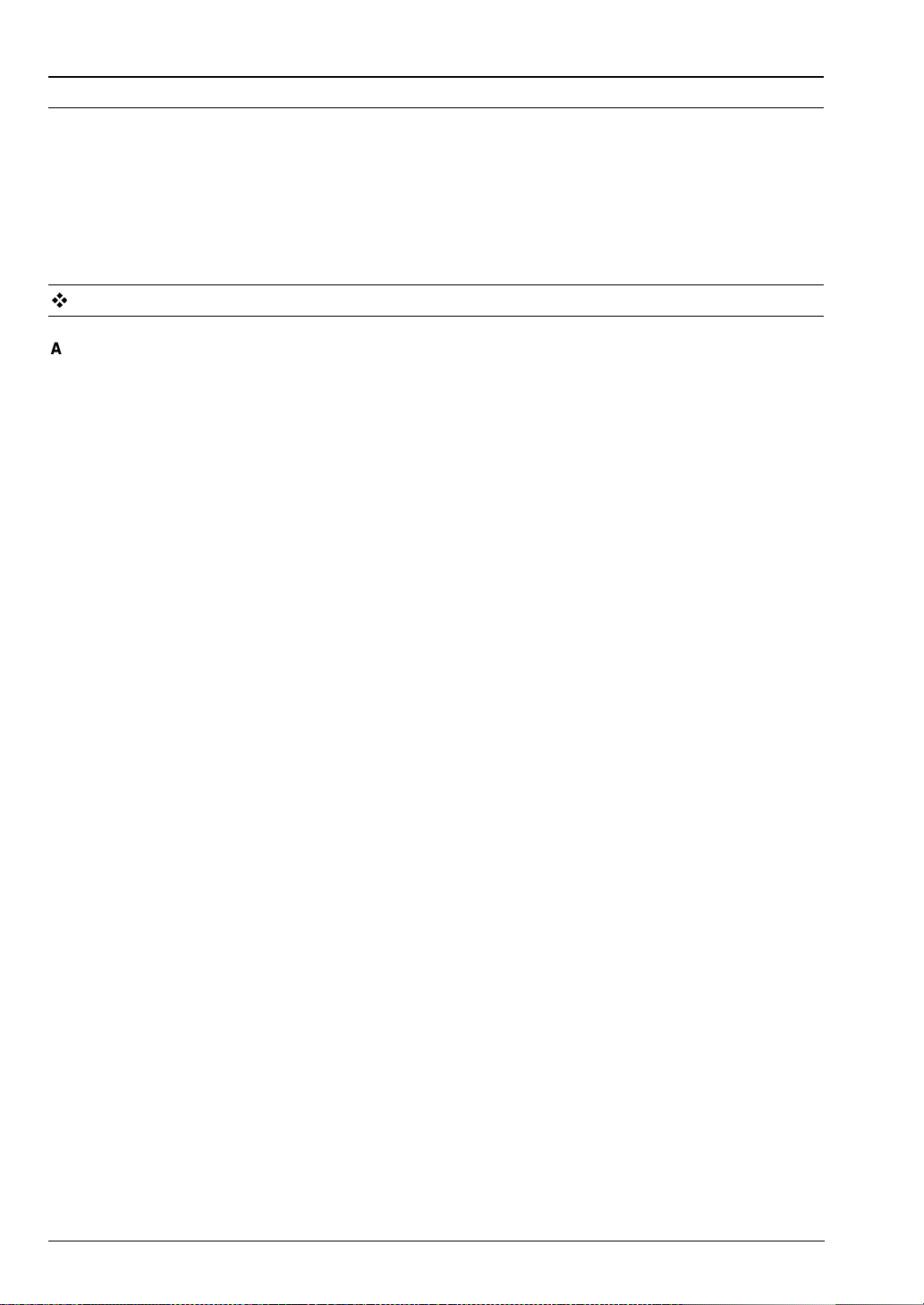
ANSCHLUSS AN TELEFONLEITUNG UND STROMNETZ
Bevor Sie das Faxgerät an das Stromnetz anschließen, müssen Sie es an die Telefonleitung anschließen.
ACHTUNG:
Da die Anschlußvorschriften von Faxgeräten, Telefonen, Anrufbeantwortern und anderen Geräten an die
Telefonleitungen nationalen Normen unterliegen, die von Land zu Land unterschiedlich sind, werden im
folgenden ein allgemeiner Anschluß (Fall 1) und ein Anschluß speziell für die Länder Deutschland und
Österreich (Fall 2) dargestellt.
ANSCHLUSS AN DIE TELEFONLEITUNG (FALL 1)
Des Faxgerätes
Die Verbindung zwischen Faxgerät und Telefonleitung erfolgt durch das m itgelieferte Kabel. Benutzen Sie
keine anderen Kabel, da sonst der einwandfreie Betrieb des Faxgerätes nicht gewährleistet ist.
Stecken Sie den Western-Stecker des Kabels (das kleinere und tr ansparente) in di e "LINE" -
1.
Steckbuchse am Faxgerät bis Sie hören, daß er einrastet (siehe folgendes Schema).
Die Anschlußbuchsen am Faxgerät befinden sich links hinten am Gehäuse. In einigen Ländern
können die mit TEL 1 und TEL 2 bezeichneten Anschlußbuchsen nicht benutzt werden.
Stecken Sie den Anschlußstecker (von Land zu Land ist er unterschiedlich) am anderen Ende
2.
des Kabels in die entsprechende Telefonanschlußbuchse (siehe folgendes Schema).
WENN...
• die Telefonleitung, an die das Faxgerät angeschlossen wird, mehrere Anschlußbuchsen in
Serienschaltung hat, muß das Faxgerät an den Hauptanschluß angeschlossen werden.
Des Telefons
Option 1: Das Verbindungskabel zwischen Faxgerät und Telefonleitung hat eine
Anschlußbuchse.
Stecken Sie den Stecker des Telefonkabels in die Erweiterungsbuchse des Fax-AnschlußKabels.
WENN...
• die Telefonleitung, an die das Faxgerät angeschlossen wird, mehrere Anschlußbuchsen in
Serienschaltung hat, müssen Sie ein zugelassenes Telefon verwenden.
Option 2: Das Verbindungskabel zwischen Faxgerät und Telefonleitung hat keine
Anschlußbuchse.
Ggf. die vorgestanzte Abdeckung auf dem Telefonanschluß (TEL 1) des Faxgerätes entfernen,
dann den Western-Stecker des Telefonkabels in die Tel 1 - Buchse einstecken, bis Sie hören,
daß er einrastet (siehe folgendes Schema).
Des Anrufbeantworters
Option 1: Das Verbindungskabel zwischen Faxgerät und Telefonleitung hat eine
Anschlußbuchse.
Stecken Sie den Stecker des Anrufbeantworters in die Erweiterungsbuchse das Fax-AnschlußKabels.
Option 2: Das Verbindungskabel zwischen Faxgerät und Telefonleitung hat keine
Anschlußbuchse.
Ggf. die vorgestanzte Abdeckung auf dem Anrufbeantworteranschluß (TEL 2) des Faxgerätes
entfernen, dann den Western-Stecker des Anrugbeantworter-Kabels in die TEL 2 - Buchse
einstecken, bis sie hören, daß er einrastet (siehe folgendes Schema).
12
ANSCHLUSS UND BETRIEBSBEREITSCHAFT
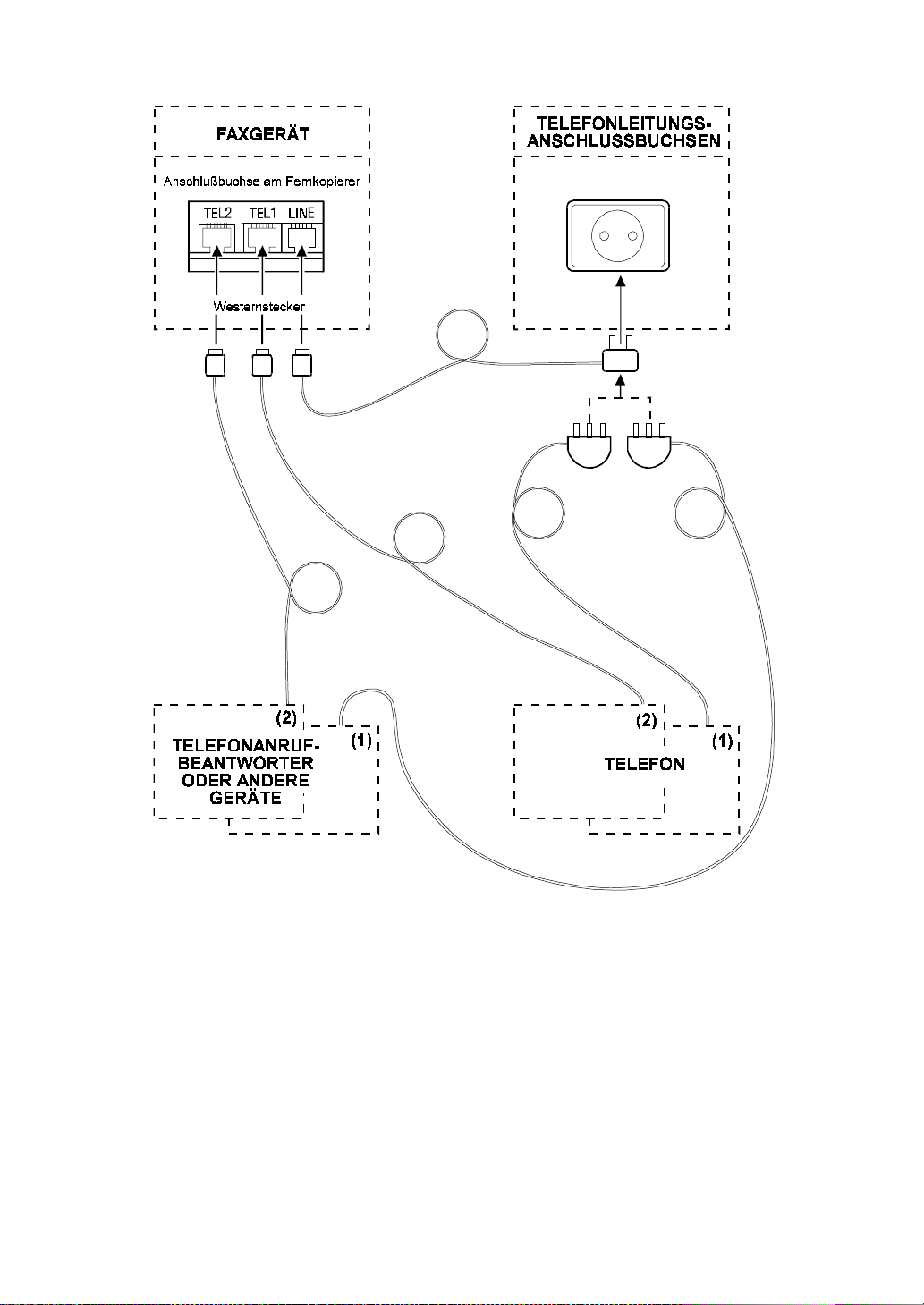
ANSCHLUßSCHEMA
ANSCHLUSS AN DIE TELEFONLEITUNG (FALL 2)
Des Faxgerätes
Die Verbindung zwischen Faxgerät und Telefonleitung erfolgt durch das mitgelieferte Kabel.
Benutzen Sie keine anderen Kabel, da sonst der einwandfreie Betrieb des Faxgerätes nicht gewährleistet
ist.
Stecken Sie den Western-Stecker des Kabels (das kleinere und transparente) in die “LINE”-
1.
Steckbuchse am Faxgerät, bis Sie hören, daß er einrastet (siehe das folgende Schema).
Die Anschlußbuchsen am Faxgerät befinden sich links hinten am G ehäuse. Die mit TEL1 und
TEL2 bezeichneten können nicht benutzt werden.
ANSCHLUSS UND BETRIEBSBEREITSCHAFT
13
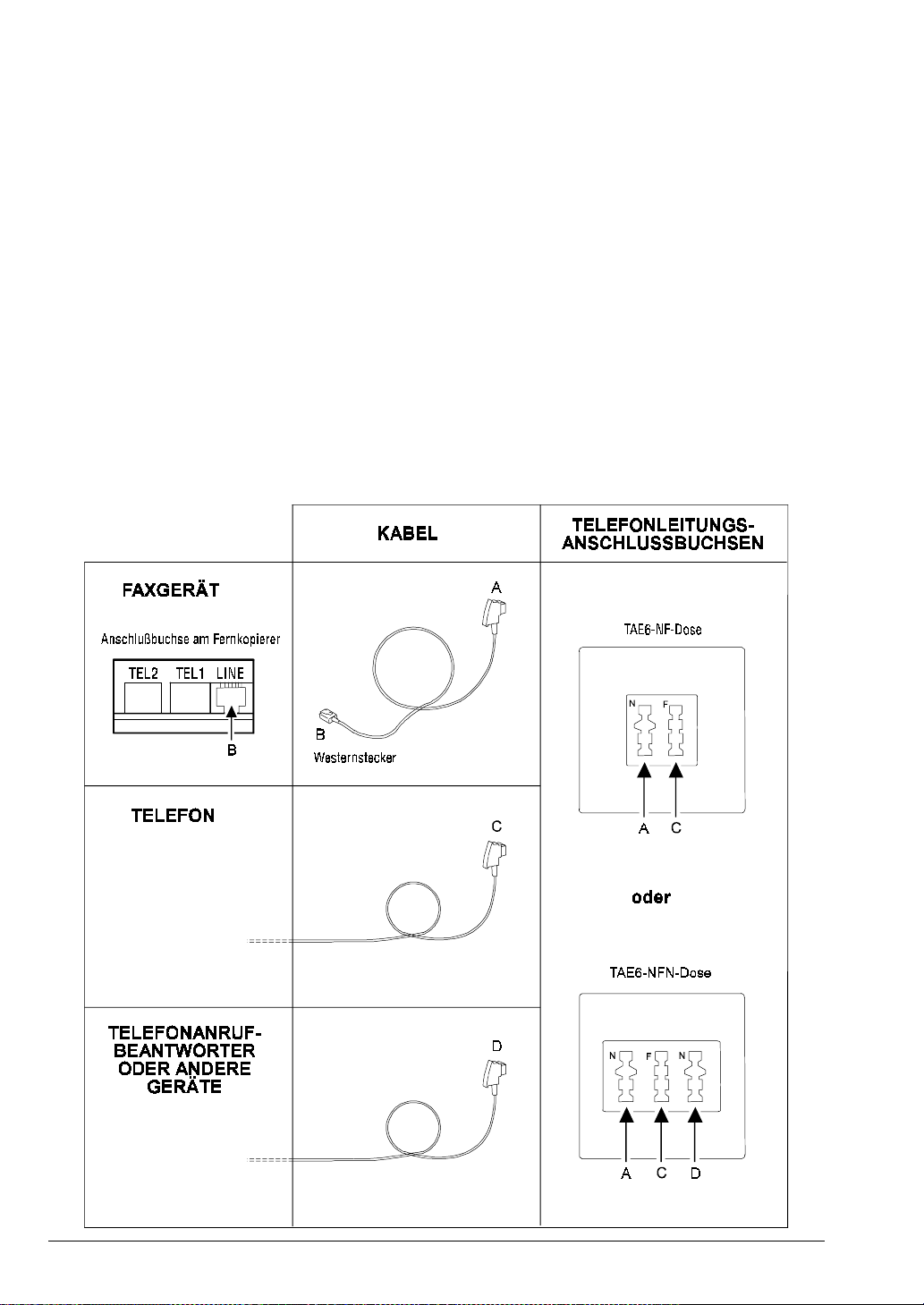
2. Stecken Sie den Stecker “TAE” am anderen Ende des Kabels in die mit “N” bezeichnete
Anschlußbuchse der Telefonleitung (siehe das folgende Schema).
WENN...
• Sie noch nicht über eine Steckbuchse TAE6 verfügen, wenden Sie sich bitte an die Telekom
oder ggf. an den Betreiber Ihrer Nebenstellenanlage.
• die Telefonleitung, an die das Faxgerät angeschlossen wird, mehrere Anschlußbuchsen in
Serienschaltung hat, muß das Faxgerät an den Hauptanschluß angeschlossen werden.
Des Telefons
1. Stecken Sie den Stecker “TAE” des Telefonkabels in die Anschlußbuchse der mit “F”
bezeichneten Telefonleitung (siehe das folgende Schema).
Des Anrufbeantworters
1. Stecken Sie den Stecker “TAE” des Kabels des Anrufbeantworters in die mit “N” bezeichnete
Anschlußbuchse der Telefonleitung (siehe das folgende Schema).
ANSCHLUßSCHEMA
14
ANSCHLUSS UND BETRIEBSBEREITSCHAFT
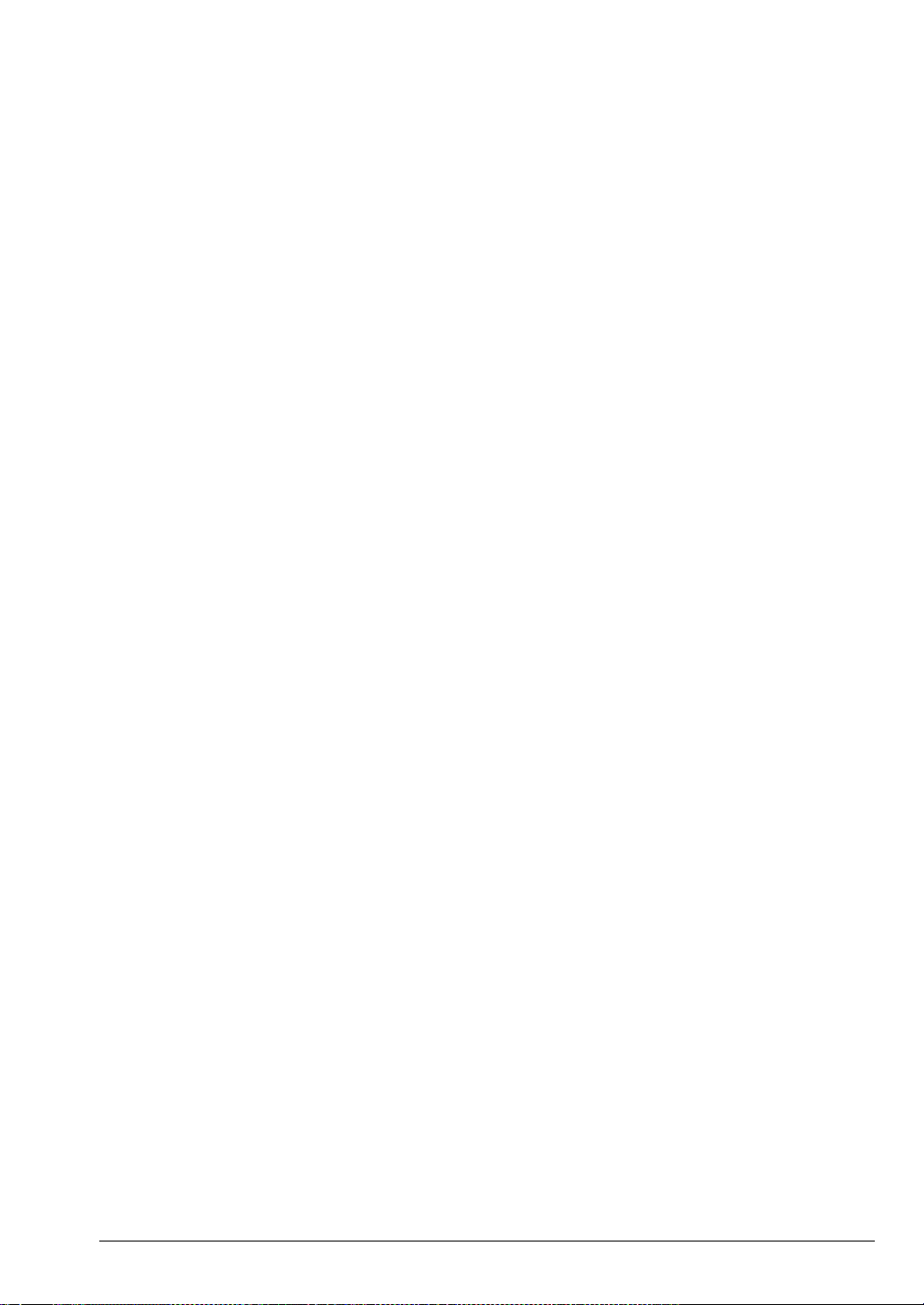
ANSCHLUSS AN DAS STROMNETZ
Das Faxgerät wird mit einer Spannung von 230 V versorgt. Es kann deswegen vom Benutzer überall
angeschlossen werden, wobei er darauf achten sollte, an die gleiche Steckdose nicht andere Geräte
anzuschließen, die Empfang oder Übertragung von Dokumenten beeinträchtigen könnten.
Stecken Sie den Stecker des Netzkabels in die die entsprechende (Wand)netzsteckdose.
1.
WENN...
• Sie das Faxgerät ausschalten wollen, müssen Sie den Stecker des Netzkabels aus der
Netzsteckdose herausziehen, weil das Faxgerät keinen Hauptschalter hat.
ANSCHLUSS UND BETRIEBSBEREITSCHAFT
15
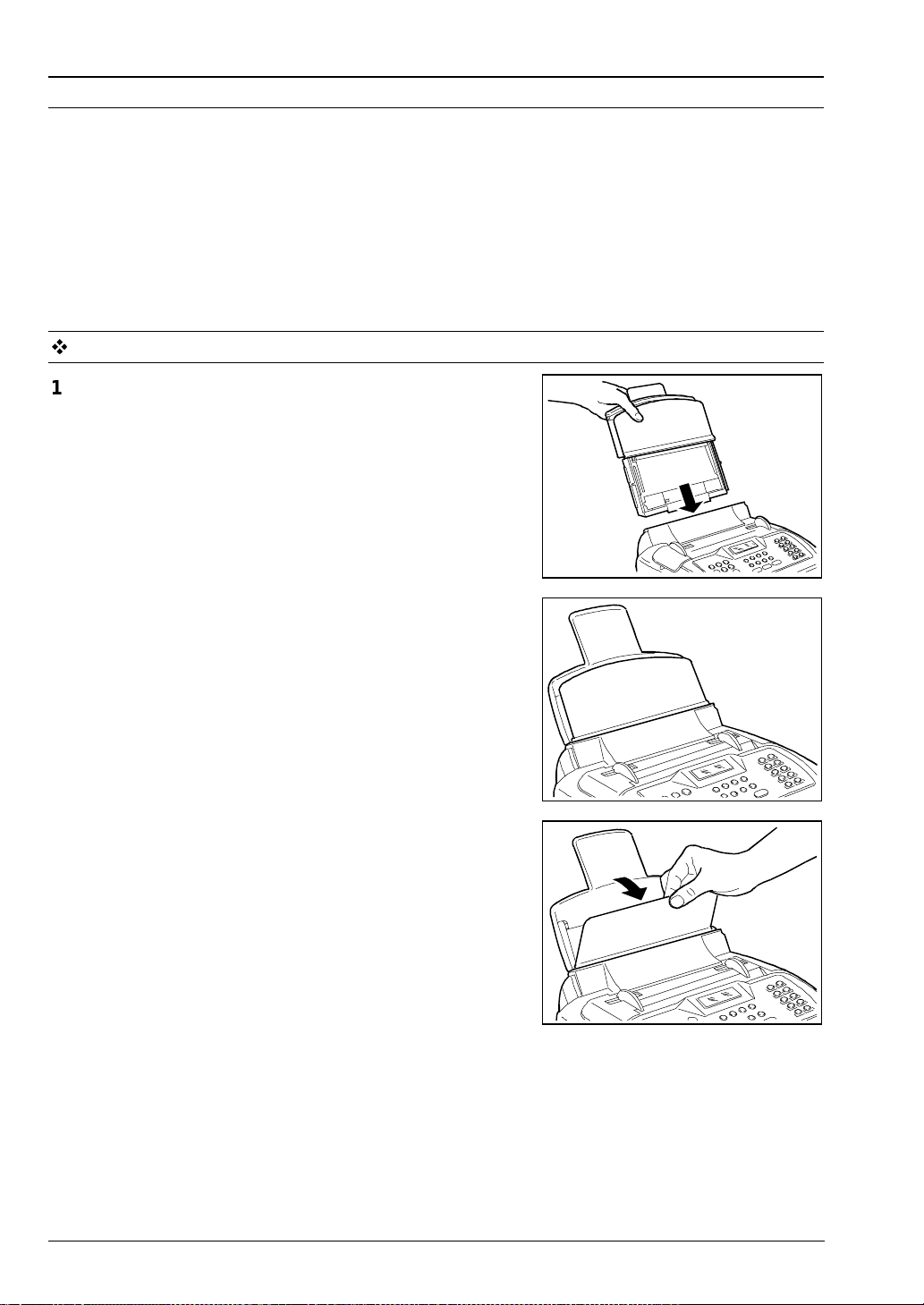
EINLEGEN DES PAPIERS FÜR EMPFANG UND KOPIE
Die Papierkassette (ASF) des Faxgerätes enthält das Papier zum Druck der empfangenen Dokumente
bzw. zur Kopie beliebiger Dokumente, wenn Ihr Fax nur als einfacher Kopierer arbeiten soll . Die Kassette
ist (nicht in allen Ländern) für Papierformat A4 (210 x 297 mm) vorgerüstet; nach entsprechender
Einstellung finden jedoch auch die Formate US Letter (216 x 272 mm) ; US Legal (216 x 349 mm) Plat z.
Die Regulierung der Kassette für Formatwechsel ist im Themenblatt des Abschnitts
beschrieben.
In diesem Themenblatt m öchten wir den Einlegvorgang des Papiers für Empfang und Kopie beschreiben.
Das Einlegen der zu sendenden Originale wird dagegen im Abschnitt
Themenblatt
Senden eines Dokuments
behandelt.
GRUNDFUNKTIONEN
SELBSTHILFE
auf dem
Papierkassette in ihren Sitz einschieben.
1.
Vordere Abdeckung der Kassette aufschwenken und
2.
Papier zum Einfüllen bereitlegen.
16
ANSCHLUSS UND BETRIEBSBEREITSCHAFT
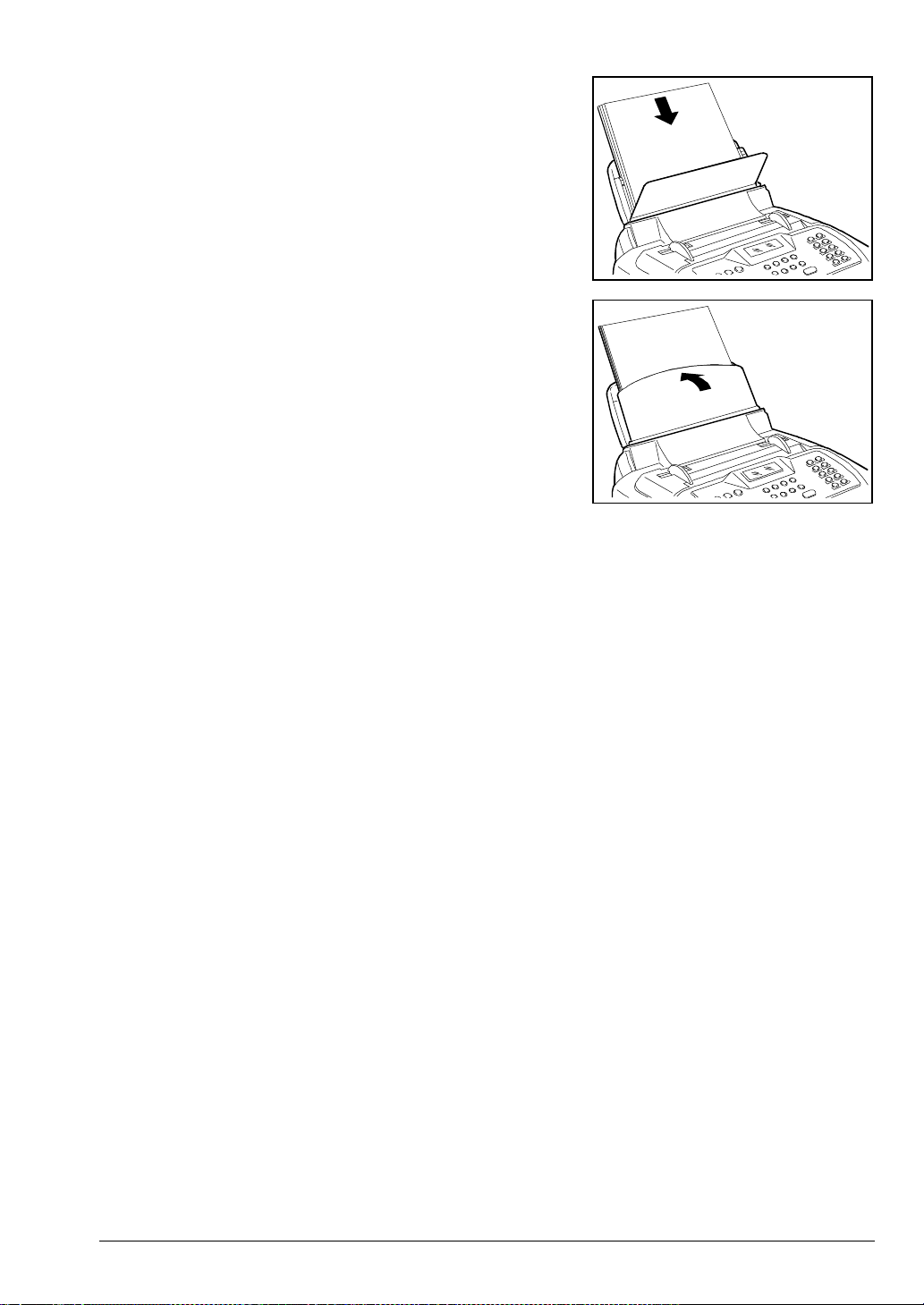
3. Blätter am oberen Rand anfassen und ohne Knicke leicht
in die Kassette “einfallenö lassen. Die Kassette faßt
maximal 70 Blätter. Weitere Blätter werden nicht
aufgenommen.
WENN...
• Papi er nachgefüllt wird, die neuen Blätter
nicht über die noch vorhandenen einfügen.
unter
und
4. Vordere Abdeckung der Kassette wieder schließen.
ANSCHLUSS UND BETRIEBSBEREITSCHAFT
17
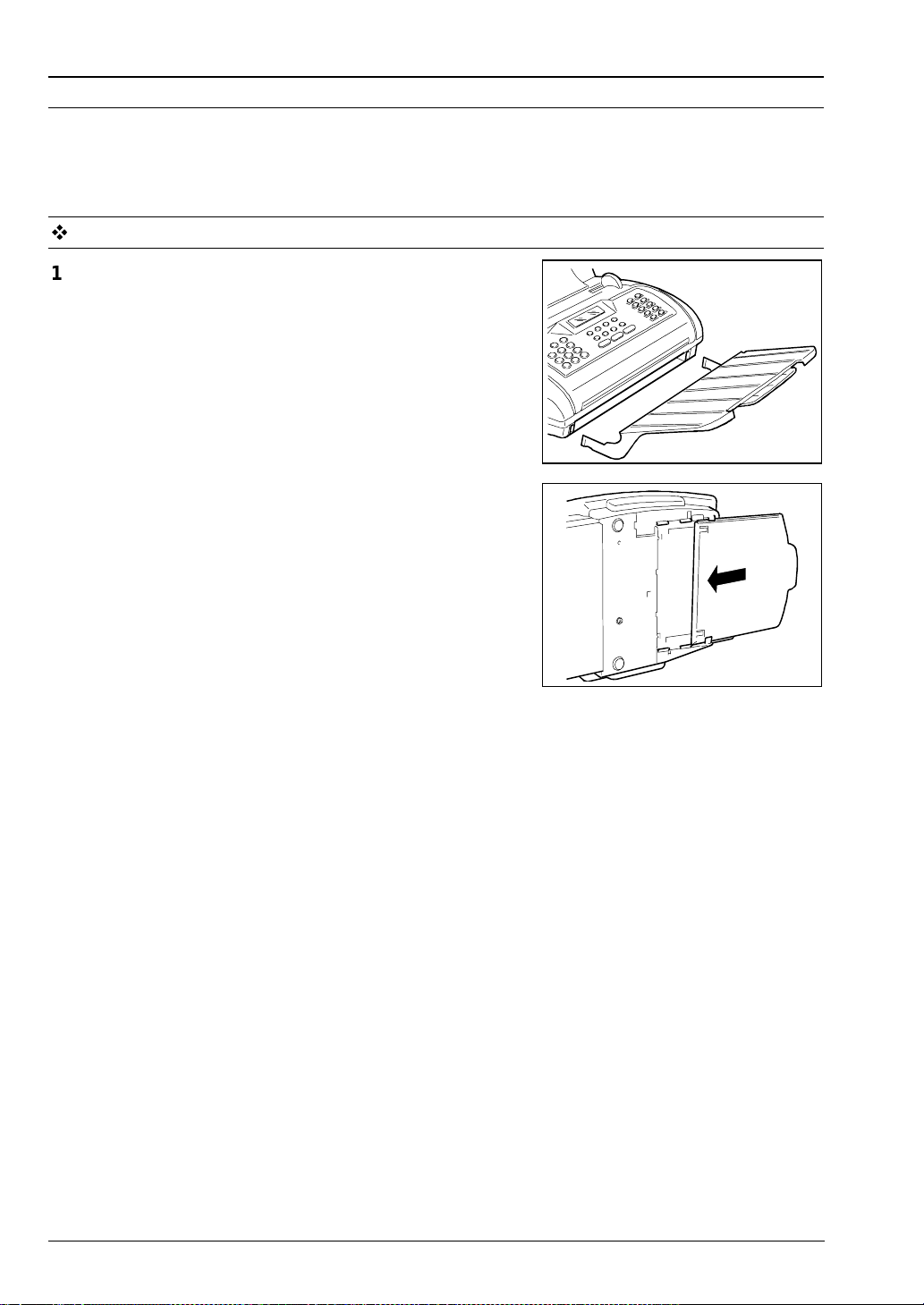
EINSETZEN DER ABLAGE FÜR ORIGINALE
Das Faxgerät verfügt über eine ausziehbare Ablage für gesendete/kopierte Originale und eine für
empfangene Originale bzw. Originalkopien.
Beide Ablagen sind als Zubehör in der Verpackung enthalten und müssen in das Faxgerät eingesetzt
werden.
Ablage für Origi nale in die entsprechenden Seitenschlitze
1.
einsetzen.
Faxgerät auf die rechte Seite legen und Ablage für
2.
empfangene Originale bzw. Originalkopien bis zum
Einrasten in die entsprechenden Führungen einsetzen.
18
ANSCHLUSS UND BETRIEBSBEREITSCHAFT
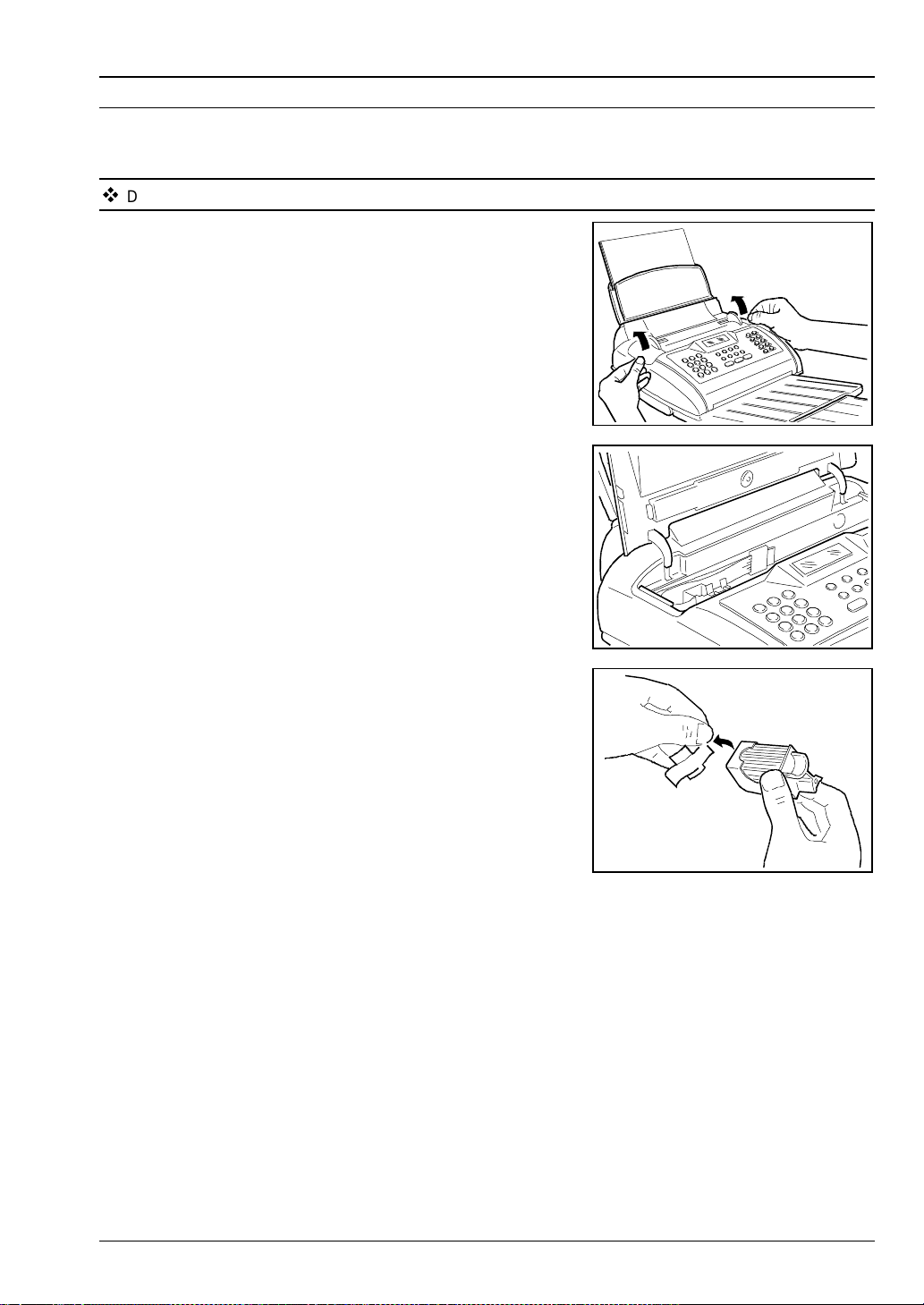
EINSETZEN DES DRUCKKOPFS
Das Einsetzen des Druckkopfs ist ein an sich einfacher und problemloser Vorgang, erfordert aber
immerhin gewisse Vorkehrungen.
Das Faxgerät muß an das Stromnetz angeschlossen sein.
Deckel der Druckkopfkammer aufklappen und mit den
1.
Fingern in die seitlichen Mulden fassen.
Druckkopf auspacken und am Griff festhalten, danach
2.
die Schutzfolie der Druckdüsen abziehen.
☞
ANSCHLUSS UND BETRIEBSBEREITSCHAFT
19
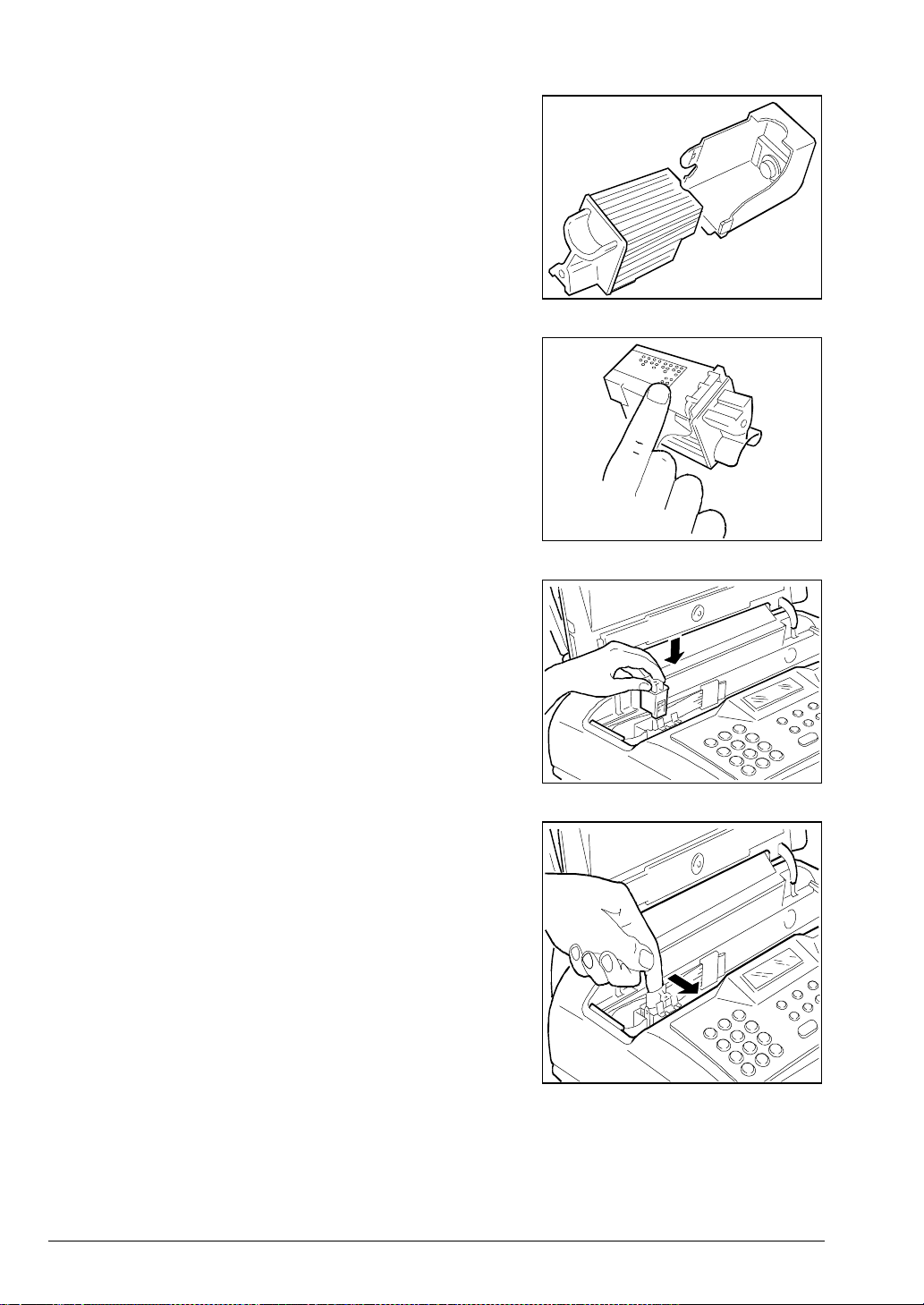
HINWEIS:
Tintenpatrone auf keinen Fall vom Druckkopf abnehmen.
HINWEIS:
Kontaktlamellen und Düsen bitte nicht berühren.
Druckkopf vorschriftsmäßig einsetzen, und zwar mit
3.
frontseitig zeigenden Kontaktlamellen.
NEIN
NEIN
Druckkopf in Pfeilrichtung schieben und anschließend
4.
den Deckel der Druckkopfkamm er wieder schließen. Das
Faxgerät startet den Drucktest (siehe Abschnitt
SELBSTHILFE,
Reinigung der Druckdüsen).
WENN...
• die Meldung “DRUCKKOPF PRÜFENö erscheint,
diesen herausziehen und ggf. etwas kräftiger wieder
einschieben.
Sollte die Meldung dennoch verbleiben, mit dem
technischen Service Rücksprache nehmen.
20
Themenblatt
Automatische Kontrolle und
ANSCHLUSS UND BETRIEBSBEREITSCHAFT
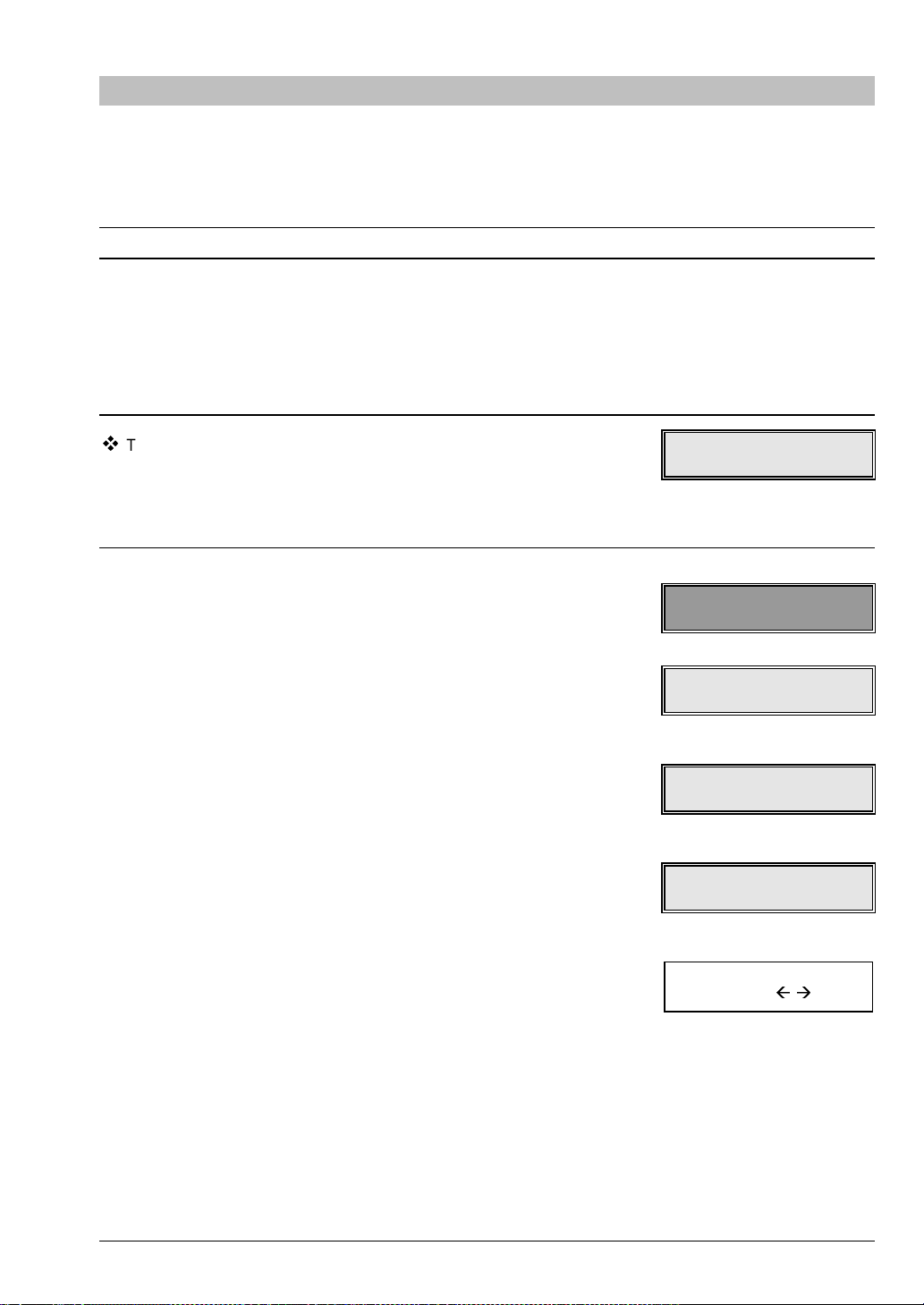
GRUNDFUNKTIONEN
Beim allmählichen Erlernen der zahlreichen Faxleistungen werden als erstes die Grundfunktionen
angeschnitten, und zwar die Änderung von Datum/Uhrzeit, die Eingabe des Sendernamens mi t Nummer,
das Übertragen/Empfangen eines Dokumentes, wie auch die Anfertigung einer Kopie desselben.
ÄNDERUNG VON DATUM/UHRZEIT
Beim Einschalten führt das Faxgerät automatisch einen kurzen Funktionstest seiner Kom ponenten aus
und ist daraufhin betriebsbereit.
Auf dem Display erscheint das im Gerät gespeicherte Datum. Datum und Uhrzeit sind anwenderseits
veränderbar und erfahren nach ihrer Eingabe eine automatische Aktuali sierung. Auf der Empfängerkopie
jedes gesendeten Dokuments sind Datum, Sendeuhrzeit und Name des Absenders verzeichnet.
Dieses Themenblatt schildert den Vorgang zur Änderung von Datum und Uhrzeit.
Telefonanschluß erfolgt, Faxgerät betriebsbereit. Das Display zeigt
den normalerweise eingestellten Gerätemodus an, z.B. Empfang
eines Dokumentes. Des weiteren erscheinen auf dem Display
Datum und Uhrzeit des Geräts. Die Datumsangabe im Handbuch ist
rein als Beispiel gedacht.
1. Durch Druck von
anwählen.
START
2.
FUNKTION
3.
FUNKTION
4.
START
5.
Das angezeigte Datumsformat bringt zuerst die Tage, dann den
Monat und das Jahr. Im Datumsbeispiel wird dieses Format
angewendet.
drücken.
drücken.
FUNKTION
drücken.
drücken.
das Menü “PROGRAMMIEREN”
FAX
20-02-95 09:22
PROGRAMMIEREN
FKT./START/STOP
EINSTELLUNGEN
FKT./START/STOP
DRUCKERPARAMETER
FKT./START/STOP
DATUM/UHRZEIT
FKT./START/STOP
FORMAT:TT/MM/JJ
START/STOP/Å/
Æ
WENN...
• andere Datumsformate gewünscht sind, die Tasten </>
betätigen und im Abschnitt
Themenblatt
Untermenüs: Datum/Uhrzeit
GRUNDFUNKTIONEN
Betriebsablauf und Bedeutung des
einsehen.
EINSTELLUNGEN
das
☞
21
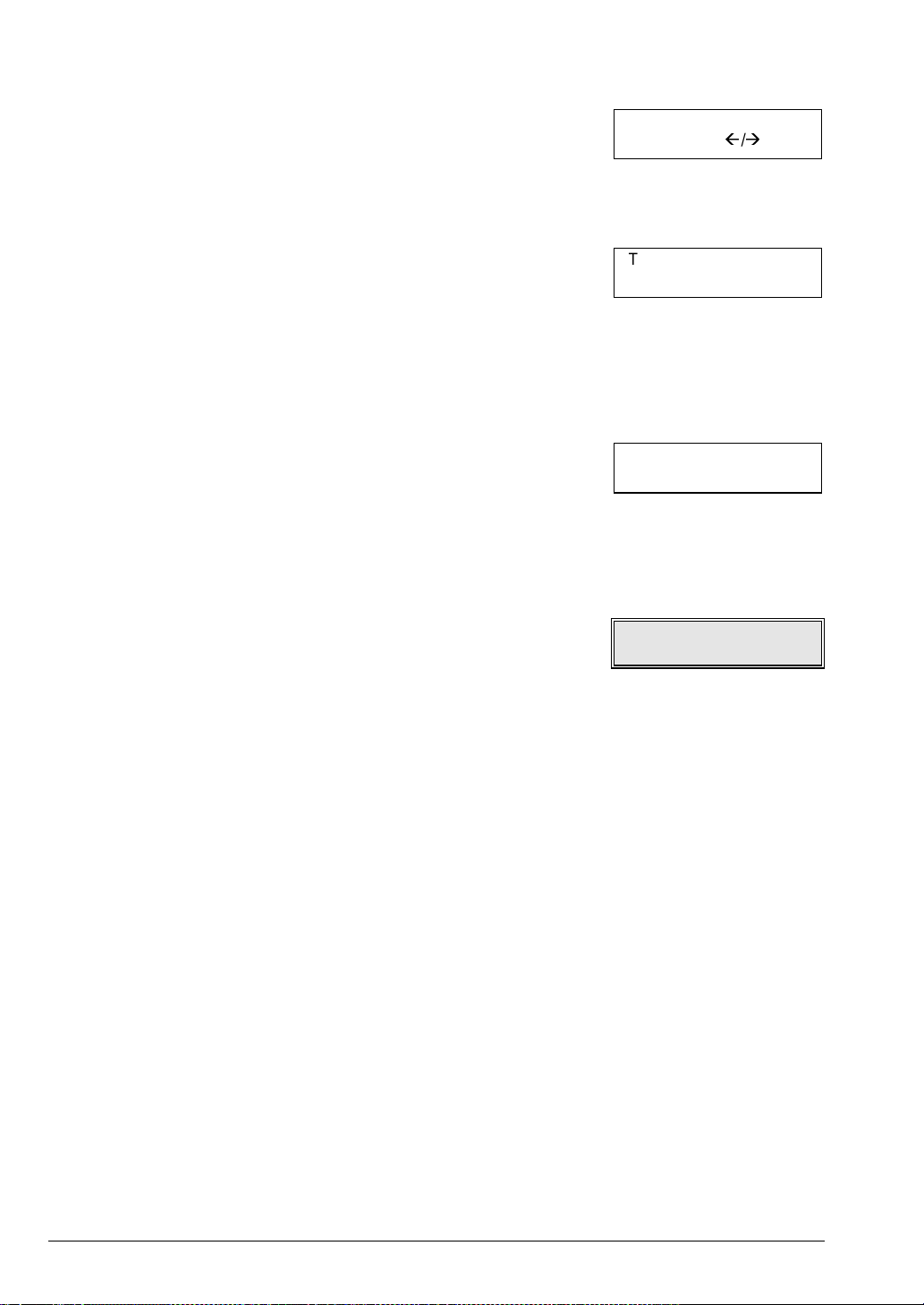
START
6.
Das Display zeigt das Zeitformat in 24 Stunden.
7.
Das Display zeigt das aktuelle Datum und die akt uelle Uhrzeit.
drücken.
WENN...
• ein anderes Zeitformat (12 Stunden) gewünscht wird, die
Tasten
START
Der Cursor blinkt auf der ersten Datumsstelle.
WENN...
• das Zeitformat in 12 Stunden angewählt ist, erscheint auf
dem Display “p” (post meridiem) bzw. “a” (ante meridiem).
Mit Taste
übergehen.
< / >
drücken.
Funktion
betätigen.
von einem Buchstaben auf den anderen
ZEITFORMAT: 24 H
START/STOP/Å/
TT/MM/JJ HH:MM
20-02-95 09:22
Æ
8. Neues Datum und neue Uhrzeit vollständig eingeben (z.B. 21-
02-1995 10:30). Nach jeder Zahleneingabe springt der Cursor
auf die nächste Stelle.
WENN...
• nur einige Stellen geändert werden sollen, den Cursor anhand
der Tasten
überschreiben.
9. Neueingaben mit
Das Display zeigt das auf Datum/Uhrzeit folgende Untermenü
an. Die Änderung von Datum/Uhrzeit ist nun vervollständigt.
Neues Datum und neue Uhrzeit werden nun automatisch
eingestellt und auf jedem gesendeten Dokument ausgedruckt.
WENN...
• der Bereitschaftszustand des Geräts wieder abgerufen werden
soll, die Taste
< / >
darauf setzen und diese Stellen einfach
START
STOP
übernehmen.
drücken.
TT/MM/JJ HH:MM
21-02-95 10:30
ZIELWAHL
FKT./START/STOP/
22
GRUNDFUNKTIONEN
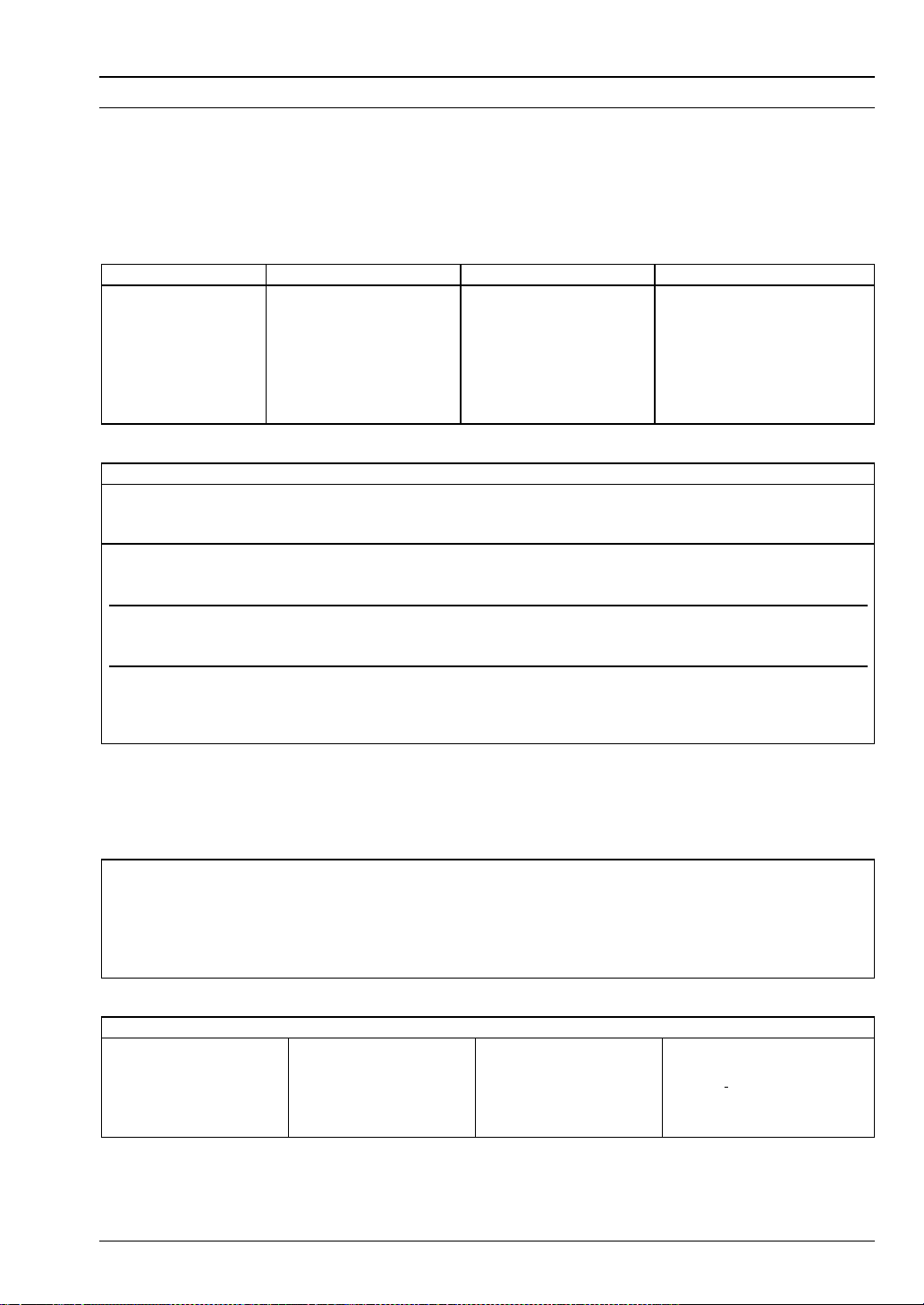
NAME UND NUMMER DES SENDERS
°
Die Angaben Datum/Uhrzeit lassen sich auch durch
Senders ergänzen. Auf sämtlichen Dokumenten des Empfängers werden diese Informationen bis zur
nachträglichen Änderungen ausgedruckt. Im Themenblatt nach folgenden Übersichten ist ein Beispiel der
Prozedur aufgeführt.
Es lassen sich höchstens
Zahlentasten einstellen, s. nachstehende Übersicht.
TASTEN: ZAHLEN/ ZEICHEN TASTEN: ZAHLEN/ZEICHEN
11
Taste
2 2 A B C
Taste
3 3 D E F
Taste
4 4 G H I
Taste
5 5 J K L
Taste
EINGABEREGELN FÜR ZAHLEN UND ZEICHEN:
Jede Taste wählt in
Zahlenwert, wobei bei jedem weiteren Druck das nächste Zeichen ausgegeben wird.
Zum Umst ellen von
drücken.
Zur Übernahme des angewählten Zeichens die Taste > drücken: der Cursor wird jeweils schrittweise
nach rechts versetzt.
16 alphanumerische Zeichen
zyklischer Folge
Großschrift
auf
die Zeichen des eigenen Satzes an, u.z ausgehend vom
Kleinschrift
Name
und umgekehrt ist nach Eingabe die Taste A↔↔a zu
Faxnumm er
und
durch Anwahl je eines Zeichens mit den
6 6 M N O
Taste
7 7 P R S
Taste
8 8 T U V
Taste
9 9 W X Y
Taste
0 0 Q Z
Taste
bzw. andere Kenndaten des
Zum Löschen einer falschen Eingabe den Cursor anhand der Tasten > und < auf das betreffende
Zeichen setzen und letzteres dann mit dem richtigen Zeichen überschreiben.
Außerdem können mit den Tasten * und # die in nachstehenden Übersichten abgebildeten
eingegeben werden. In der zweiten Übersicht finden Sie die Sonderzeichen der einzelnen Sprachen, sollte
das Fax für den Auslandsverkehr eingestellt werden.
Sonderzeichen:
Taste * :”Vorblättern” der Sonderzeichen
Taste # : “Rückblättern” der Sonderzeichen
LANDESSPEZIFISCHE SONDERZEICHEN
Deutschland:
Frankreich:
Schweden:
. + ? - / : * Leertaste % ! [ ] ^ ‘ { } ; < > = @ # $ & , \ ( ) “
Ä Ö Ü ß
Ç è é
ä å ö Ä Å Ö
Dänemark:
Spanien:
Portugal:
å Å æ Æ ø Ø
Ç Ñ ¿
Ç ç ã Ã Õ á ú
Sonderzeichen
☞
GRUNDFUNKTIONEN
23
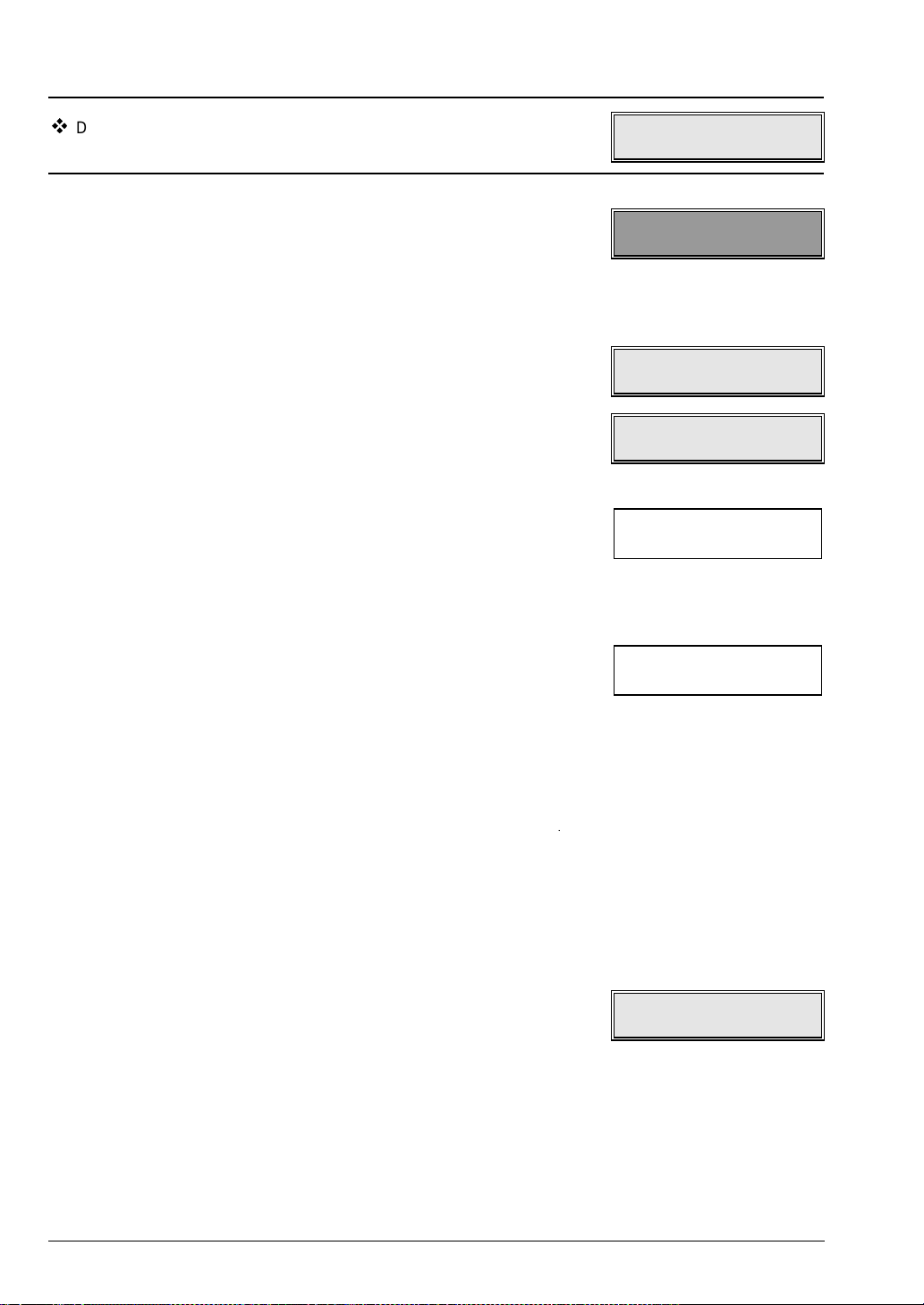
Das Display zeigt den Bereitschaftszustand mit Uhrzeit.
FAX
21-02-95 10.30
1. Taste
2.
Das Display zeigt das erste Untermenü.
3. Taste
Name/Logo abzurufen.
4.
5. Beispiel: Zur Namenseingabe “Schmidt” Taste
bis der Buchstabe “S” erscheint, dann Cursor mit Taste > um
eine Stelle nach rechts versetzen und hier “c” eingeben.
Die übrigen Buchstaben sinngemäß eintragen.
FUNKTION
erscheint.
WENN...
• ein Eingabefehler festgestellt wird, m it Druck der Taste
die Prozedur wiederholen.
START
START
drücken.
FUNKTION
drücken.
so oft drücken, bis das Installationsmenü
zweimal drücken, um das Untermenü
7
STOP
so oft drücken,
INSTALLATION
FKT./START/STOP
ANSCHLUSSART
FKT./START/STOP
NAME/LOGO
FKT./START/STOP
NAME/LOGO
NAME/LOGO
Schmidt
WENN...
• der Cursor nach links soll, < drücken.
• der ganze Name gelöscht werden soll, die Taste
drücken.
• die Eingabe in Großschrift erfolgen soll, die Taste A ↔ a mit
Cursor auf einem Kleinbuchstaben drücken und umgekehrt.
• die Eingabe von Sonderzeichen gewünscht wird, die Tasten
*
bzw. # drücken.
• ein Leerzeichen gesetzt werden soll, den Cursor einfach m it
Taste > verschieben, ohne jegliche Eingabe vorzunehmen.
6. Mit
24
START
übernehmen.
Das Display zeigt den Parameter zur Eingabe der Kennung
(Telefonnummer).
WENN...
• dieser Parameter ausbleiben sollte, ist diese Angabe im
Installationsland des Faxgerätes nicht erforderlich.
LÖSCHEN
KENNUNG
FKT./START/STOP
GRUNDFUNKTIONEN
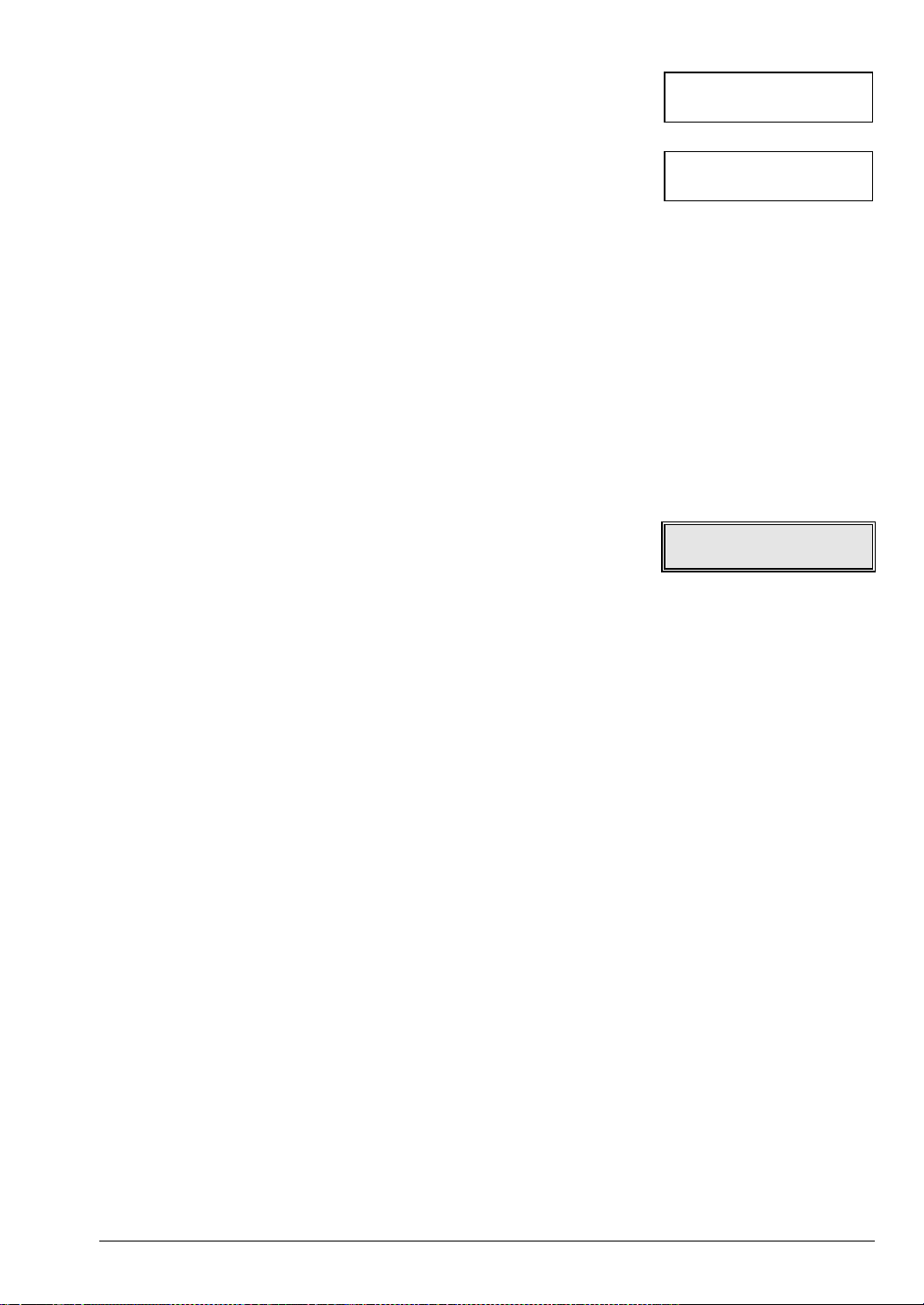
7. Mit
START
Das Display zeigt den Parameter zur Eingabe der Rufnummer.
übernehmen.
NUMMER EINGEBEN
8. Die Nummer mi t internationaler Vorwahl auf der Zahlentastatur
eingeben, (z.B. +49 125 534218).
WENN
• eine internationale Vorwahl eingegeben wird, ist anstatt der
Nullen die Taste * zu drücken. Zum Beispiel für die Numm er
0049-0125-526419 folgendes drücken:
1) Taste * statt “00”. Das Display zeigt das Zeichen +,
welches ebenfalls im Ausdruck anstatt der “00” erscheint.
2) 49 eingeben.
3) Ein Leerzeichen eingeben, hierzu Cursor mit > versetzen.
4) 125 ohne “0” eingeben.
5) Ein weiteres Leerzeichen eingeben, dann die Nummer
526419.
9. Mit
START
Das Display zeigt das Untermenü Fernwartung. Die Eingabe ist
nun beendet. Die Nummer des Senders bleibt nun bis auf eine
nachträgliche Änderung gspeichert und wird auf jedes Dokument
des Empfängers ausgedruckt.
WENN...
• der Bereitschaftszustand wieder angewählt werden soll,
STOP
übernehmen.
drücken
NUMMER EINGEBEN
+49 125 534218
FERNWARTUNG
FKT./START/STOP
GRUNDFUNKTIONEN
25
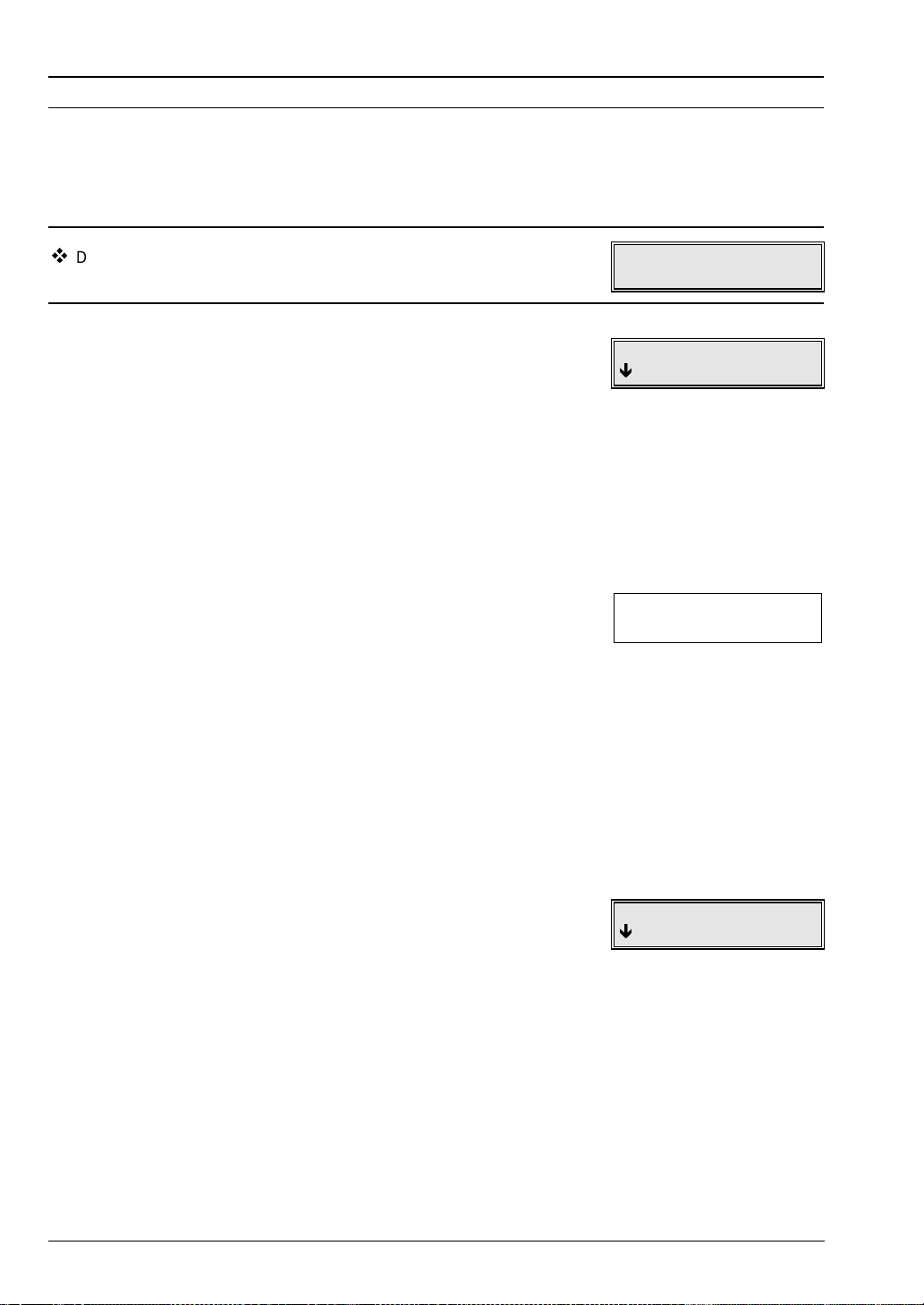
SENDEN EINES DOKUMENTS
Im Rahmen der Sendefunktion liest das Faxgerät den Inhalt des Originaldokuments und schickt es an ein
Partner-Gerät, welches hiervon eine originalgetreue Kopie anfertigt. Wie in Abschnitt
geschildert, wird ein Dokument nach der Anwahl der Faxnummer des Empfängers gesendet. Das
vorliegende Themenblatt befaßt sich mit dem Sendemodus bei manueller Nummernanwahl.
DIE SENDUNG
Das Display zeigt den Bereitschaftszustand mit Uhrzeit.
Das Dokument mit der zu sendenden Seite nach unten in den
1.
automatischen Originaleinzug (ADF) einlegen und die
Einzugsführungen auf die Blattbreite abstimmen (vgl.
betreffendes Themenblatt in Abschnitt
Nach einigen Sekunden wird der Dokumentrand automatisch in
den ADF eingezogen.
Das Display zeigt einen Pfeil bei NORM., weist somit auf die
vorgesehene Druckauflösung hin (Normal).
WENN...
• die Auflösung geändert werden soll, Hi nweise in Abschnitt
SENDUNG
WAHL
2.
Empfängers wählen.
WENN...
• das Faxgerät an eine Nebenstellenanlage angeschlossen ist
und Sie eine externe Nummer wählen wollen, drücken Sie die
Taste EXTERN, bevor Sie die Nummer wählen. Auf dem
Display erscheint ein “e” (extern). Der Anschluß an die
externe Telefonleitung erfolgt wie im Untermenü
“ANSCHLUSSART” programmiert (Kennzahl, Erde oder
Flash). Siehe auch im Kapitel INSTALLATIONSPARAMETER
die Abbildung mit einem Eingabebeispiel für das Untermenü
“ANSCHLUSSART”.
nachschlagen.
drücken und über die Zahlentastatur die Faxnummer des
DIE SENDUNG
FAX
21-02-95 10:30
DOKUMENT BEREIT
Ð
NORMAL
).
DIE
NUMMER EINGEBEN
Die akustischen Signale zur Bestätigung der Verbindung mit
3.
dem Empfängerfax abwarten und
Das Faxgerät beginnt mit der
Übertragung. Nach dem Senden
erscheint auf dem Display kurz die Meldung
KORREKT
WENN...
• das Partnergerät nicht für automatischen Dokumentempfang
26
, dann erneut der anfängliche Bereitschaftszustand.
vorgerüstet ist, beantwortet der Empfänger den Anruf. In
diesem Fall muß der Empfänger per Telefon aufgefordert
werden, über
Anschließend die Taste
betätigen.
START
START
das Partnergerät einzuschalten.
START
drücken.
des eigenen Faxgeräts
SENDUNG:
SENDUNG: KORREKT
Ð
NORMAL
GRUNDFUNKTIONEN
